Особенности и возможности
Telegram, приложение от Павла и Николая Дуровых, появился в 2013 году. И стал быстро набирать популярность. Интересно, что создатели мессенджера не тратили (и не собираются тратить) средства на рекламу и привлечение пользователей: новые участники приходят по “сарафанному радио”. Что их привлекает и заставляет задержаться? Простой и удобный интерфейс, широкий функционал, высокая скорость передачи данных и безопасность работы.
Располагает политика полной открытости: протокол, API и исходный код приложения находятся в свободном доступе. Это значит, что любой желающий может посмотреть, как все работает, и использовать данные для разработки собственных проектов.
Плюсы и минусы мессенджера
Telegram, на первый взгляд, схож с другими мессенджерами – WhatsApp, Viber, Line. Переписка, обмен фото и видео – все как у всех. Но, в отличие от конкурентов, Telegram предлагает ряд преимуществ, которые вы точно оцените.
- Передача файлов любого формата – RAR-архив, таблицы в Excel, инструкция в PDF, MP3 и видео. По размеру файлов – ограничение до 1,5 Гб.
- Облачное хранение данных.
- Синхронизация с устройствами. Мессенджер работает на IPhone, Android, WindowsPhone. Есть онлайн и декстоп-версии. Кроме того, можно заходить сразу с нескольких устройств: количество одновременных сессий неограниченно.
- Моментальная доставка сообщений и файлов. Без глюков и зависаний.
- Создание больших чатов – до 5000 участников.
- Безопасность. Павел и Николай Дуровы пообещали вознаграждение в 200.000$ тому, кто сумеет взломать код и прочитать их переписку. Пока никому не удалось это сделать.
- И еще к вопросу о безопасности. Вы можете настроить самоудаление сообщений и аккаунта. А еще – без опасения вести конфиденциальные беседы: каждое сообщение самоуничтожается после прочтения собеседником.
Пройдемся по минусам. Их совсем немного.
- Меню на английском, и в списке языков изначально нет русского. Но проблема быстро решается с помощью бота.
- Пока что отсутствует возможность звонков и видеосвязи.
Регистрация в Telegram
Чтобы начать работу с Telegram, найдите приложение в необходимом магазине (в нашем случае это будет Google Play), скачайте и установите на смартфон или планшет.
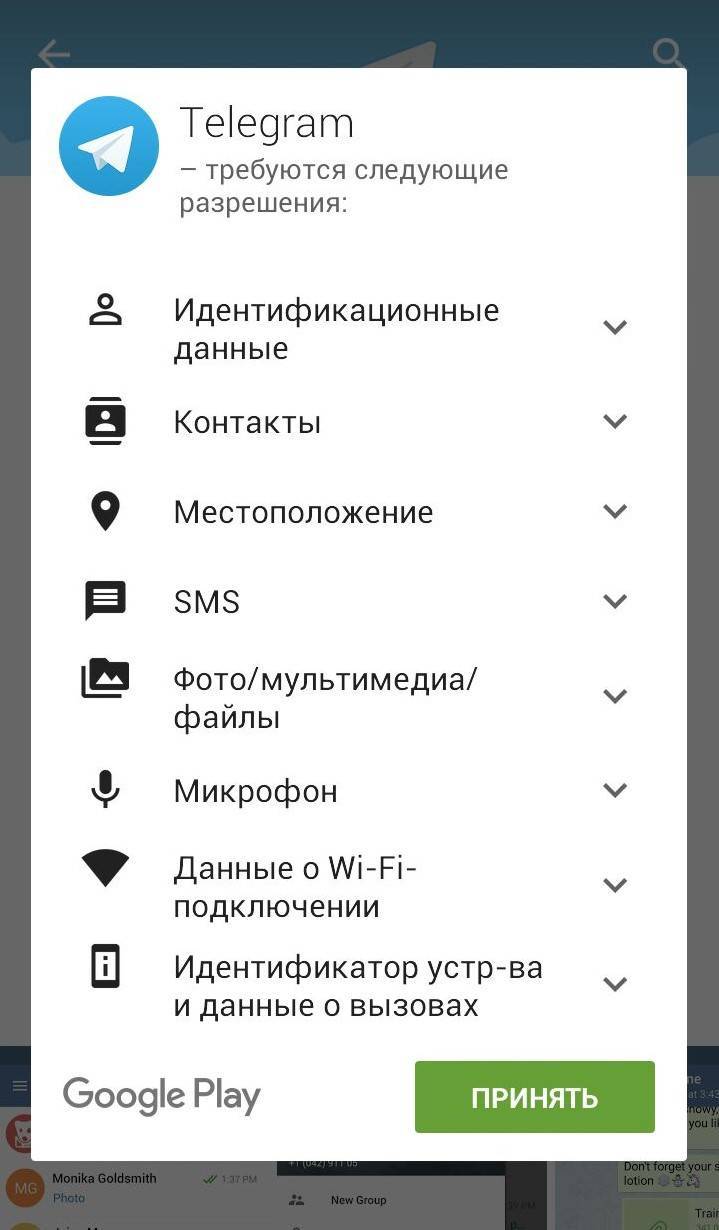
Запустите приложение.
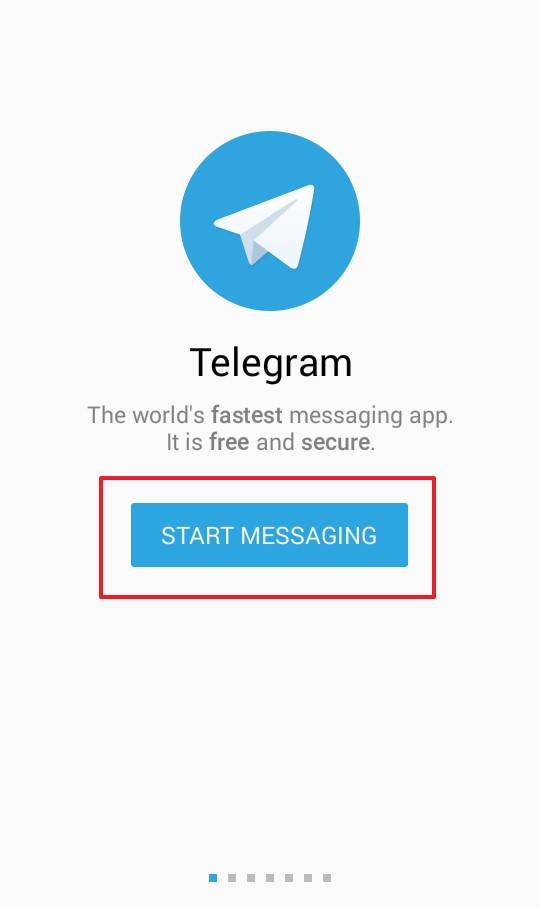
Далее нужно ввести номер телефона, на который вы зарегистрируетесь.
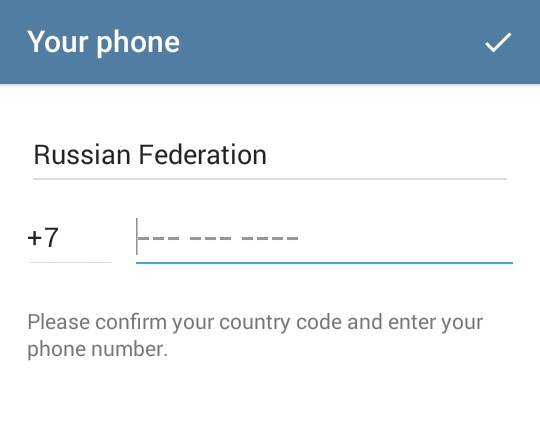
Дождитесь смс с кодом.
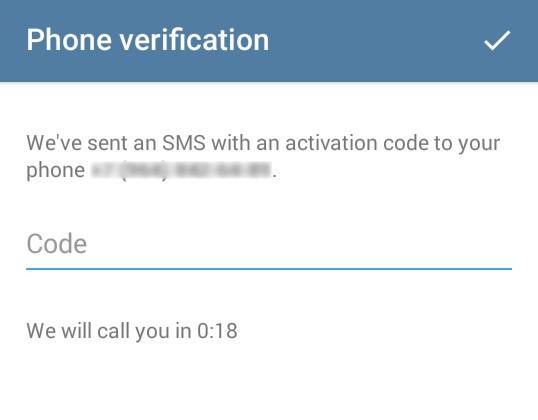
Заполните учетные данные.
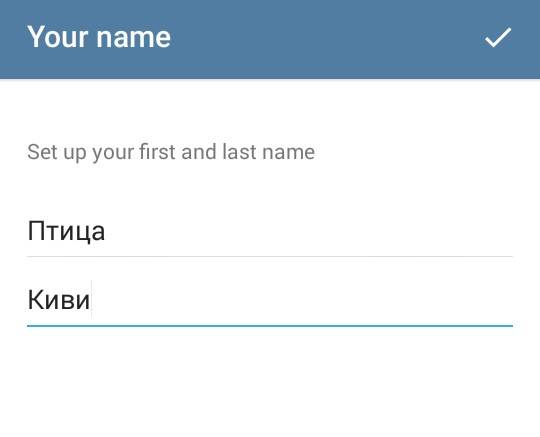
Регистрация завершена. Теперь начнем знакомство с мессенджером: для этого нужно перейти в главное меню.
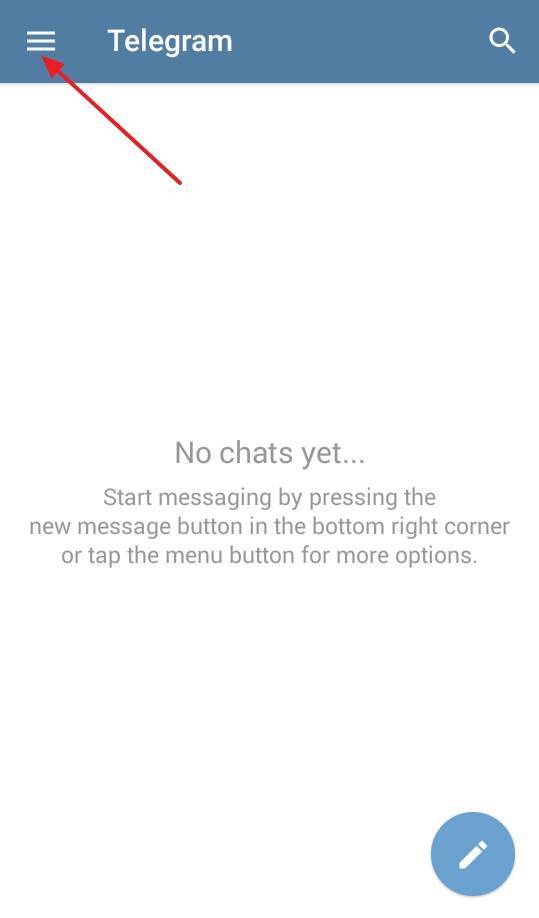
Открывается главное меню.
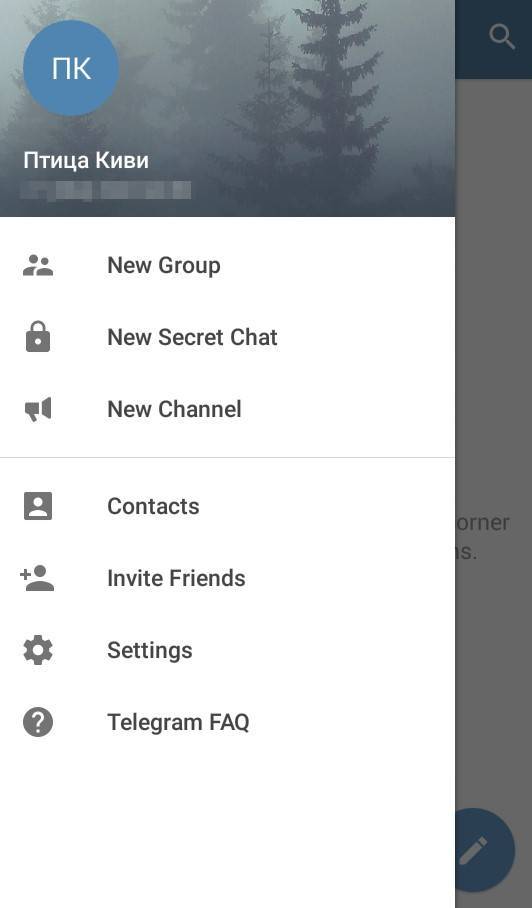
Продолжим знакомство с Telegram. Но сначала – русифицируем интерфейс.
Русификация
Введите в поисковую строку “telerobot”. Нам нужен Робот Антон.
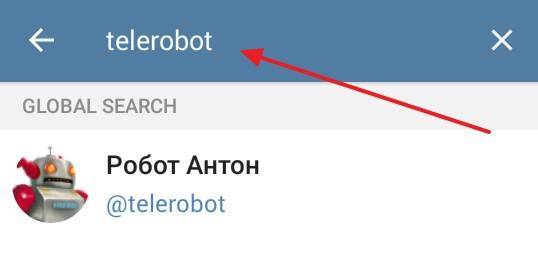
Введите команду “locate android”. Для пользователей IOS команда меняется на “locate ios”, для Windows – на “locate windows”.
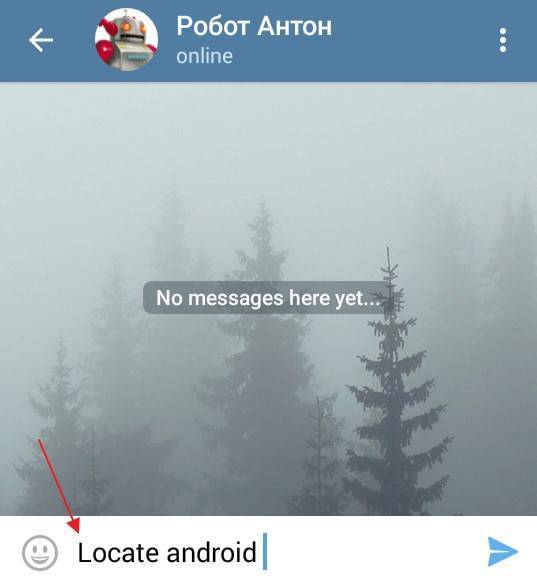
На что бот моментально присылает файл с локализацией. Скачайте.
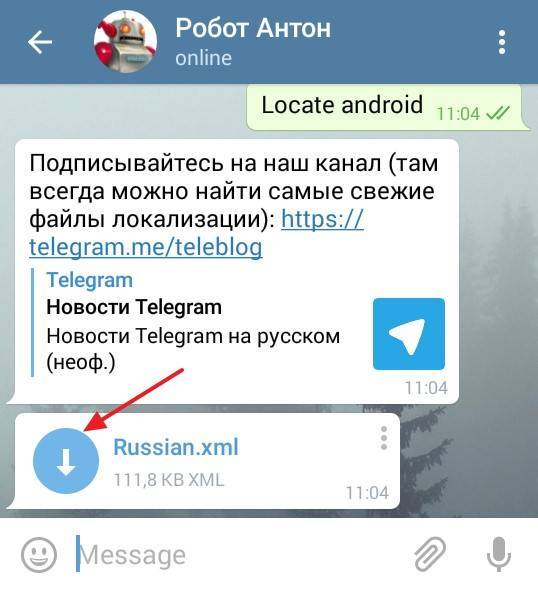
Теперь файл локализации нужно применить. На это у вас уйдет пара кликов.
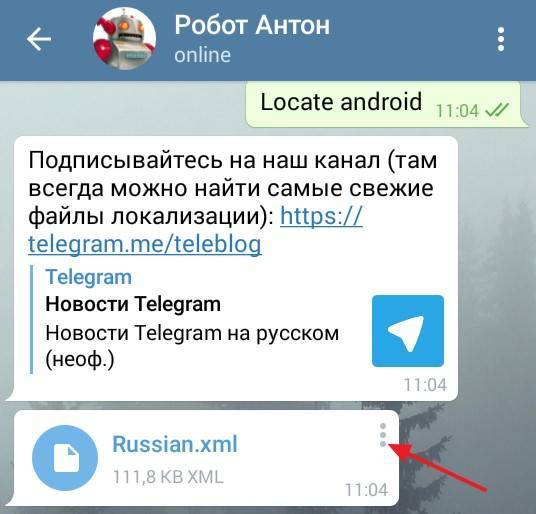
Выбираем второй пункт.
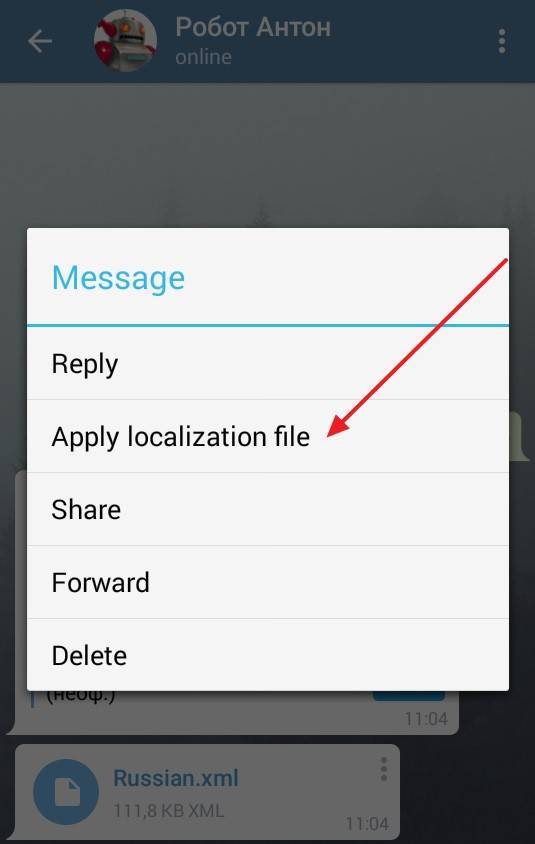
Открывается список – в перечне языков появился русский.
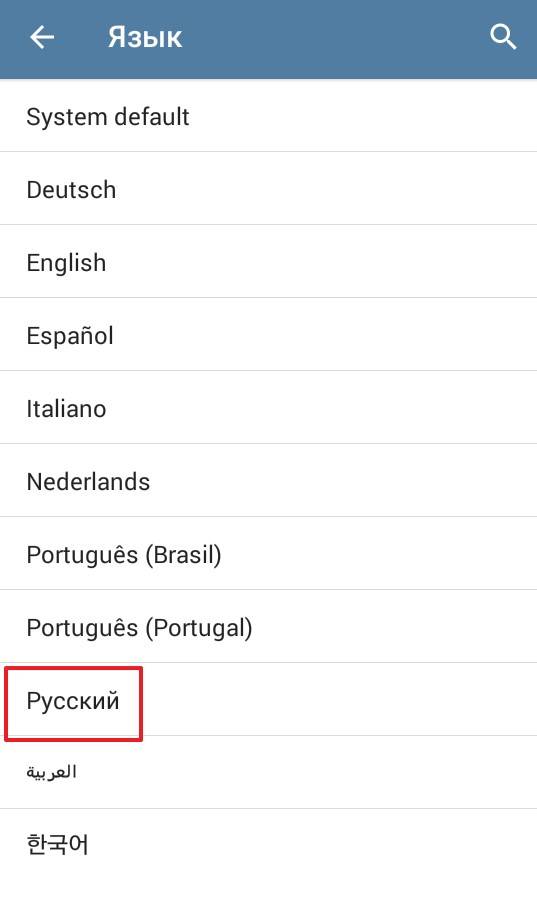
Вернитесь на страницу главного меню.
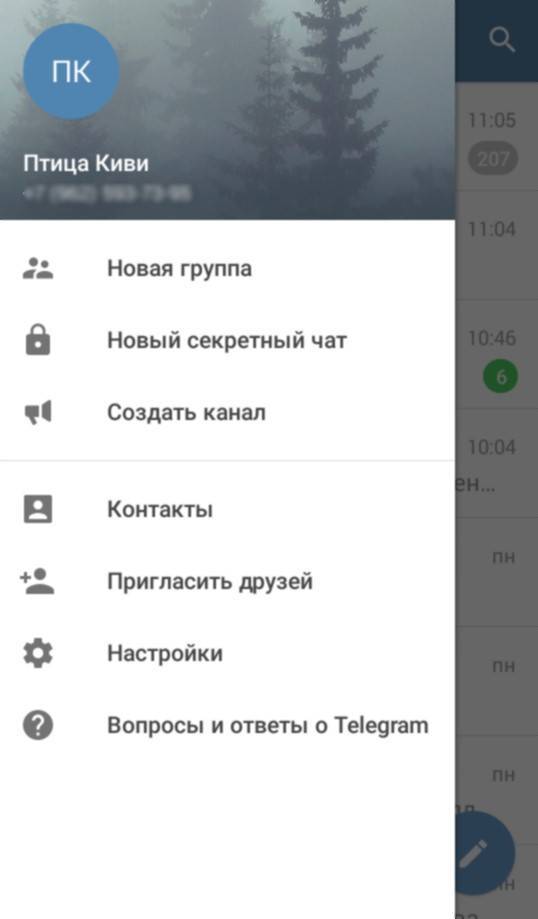
Посылаем лучи благодарности Роботу Антону и продолжаем знакомство с Telegram.
Как пригласить других пользователей
В главном меню выберите “Пригласить друзей”.
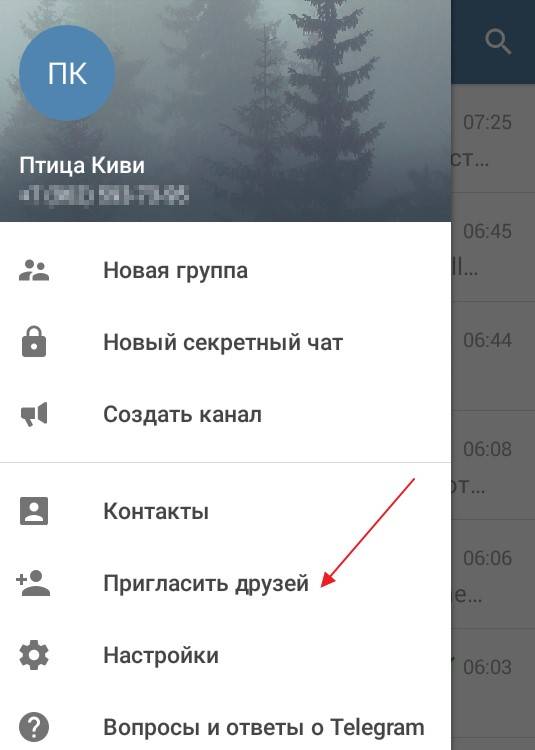
Отправьте приглашение и сгенерированную ссылку на скачивание через почту, социальные сети или сообщения. Можете сохранить ссылку в Заметках или на Google Диске.
Нажмите на “Контакты” – в открывшемся списке контактов вы увидите тех, кто уже подключен к мессенджеру.
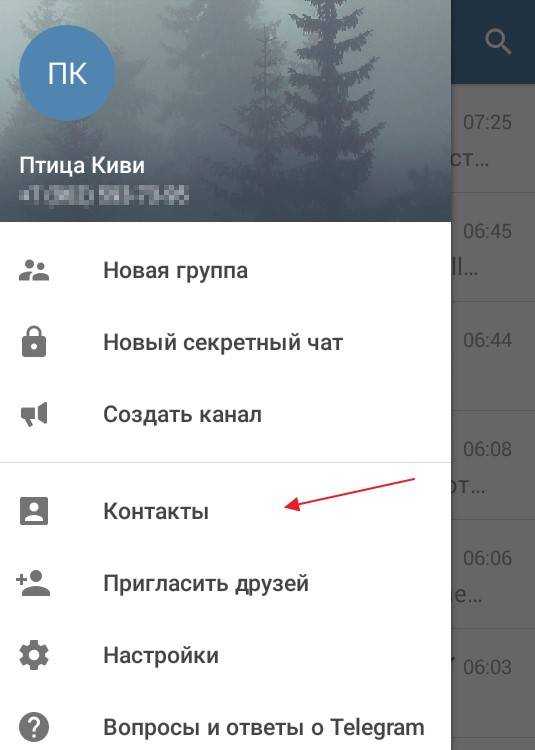
Выберите любого пользователя из списка – откроется окно переписки. Можно начать общение.
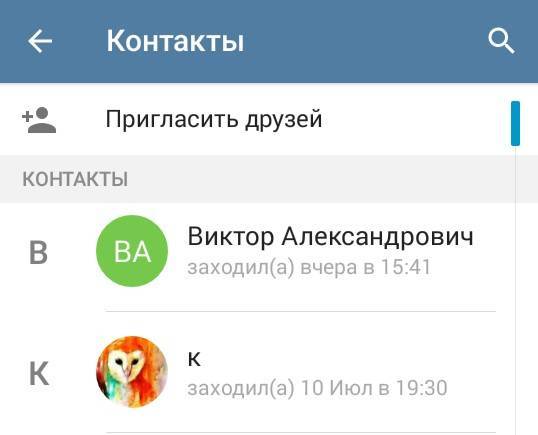
Настройки
Перейдите во вкладку “Настройки” в главном меню.
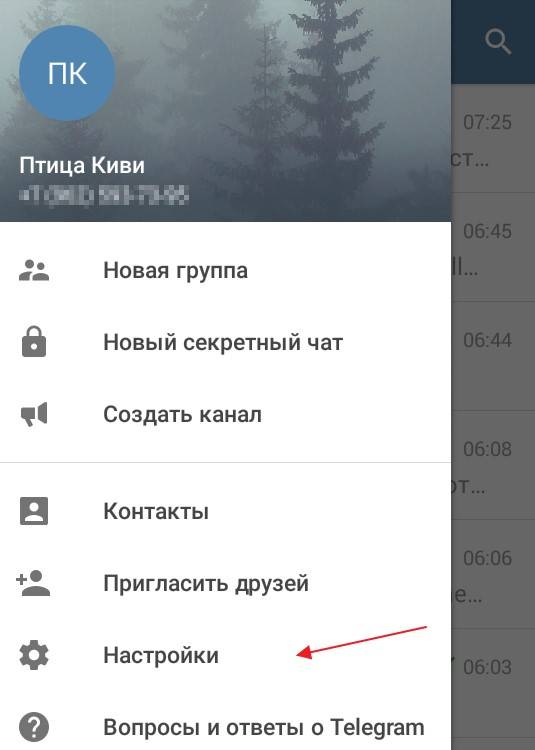
Здесь можно сменить номер, задать имя пользователя и добавить фото профиля.
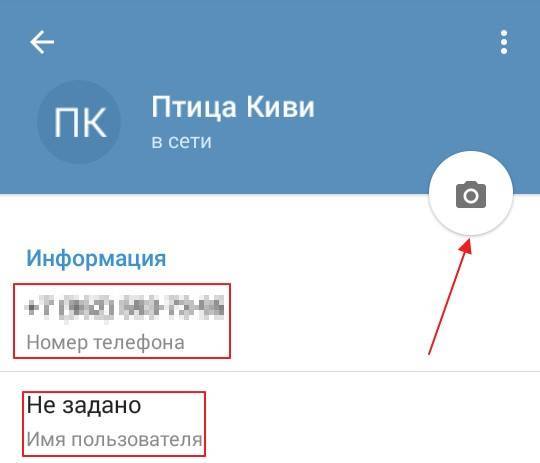
Придумайте ник, по которому пользователи смогут находить вас в поиске. Если оставить поле незаполненным, то вас можно будет найти только по номеру телефона.
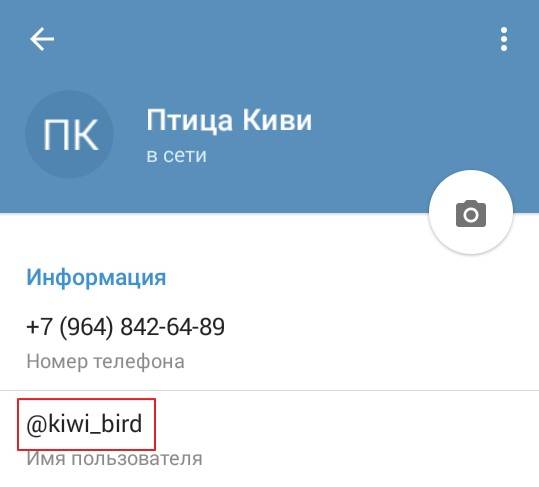
Кроме того, вы можете настроить звук уведомлений, безопасность, выбрать фон чата и язык.
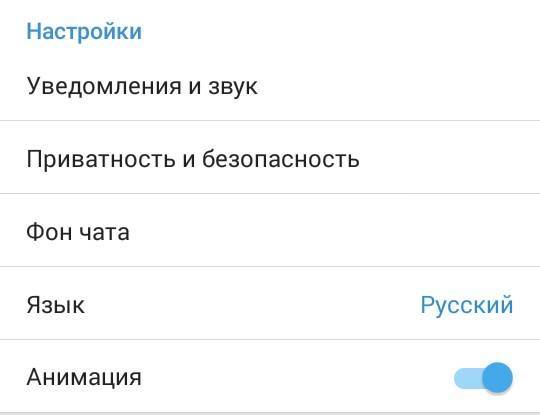
Во вкладке “Приватность и безопасность” есть функция Самоуничтожение аккаунта. Если вы не входили на аккаунт в течение выбранного периода (1 месяц, 3 месяца, полгода, год), то аккаунт со всеми данными и переписками полностью исчезает.
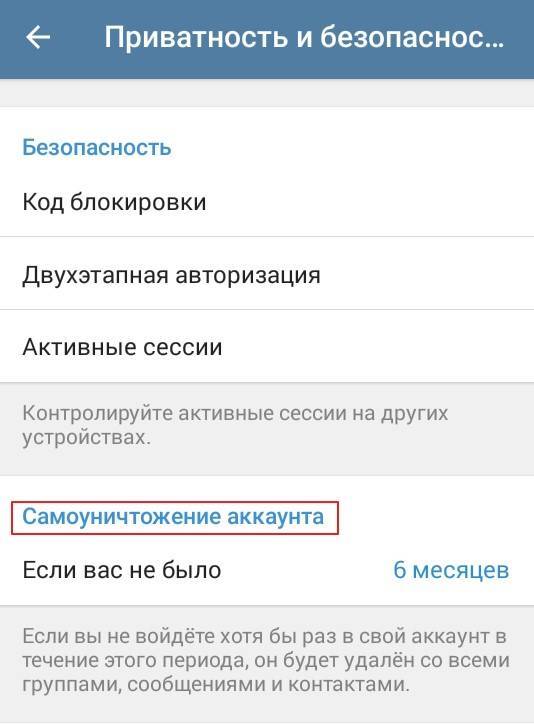
Далее – настройки сообщений и автозагрузки медиафайлов.
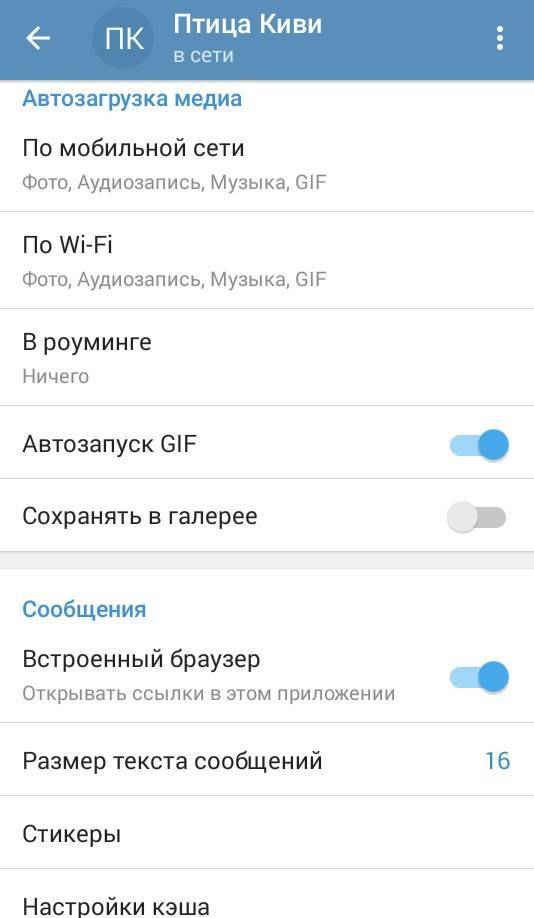
Чтобы не засорять память устройства, ограничьте срок хранения медиафайлов. По истечении срока кэш автоматически очистится. Все файлы останутся на облаке, и при желании вы сможете снова их загрузить.
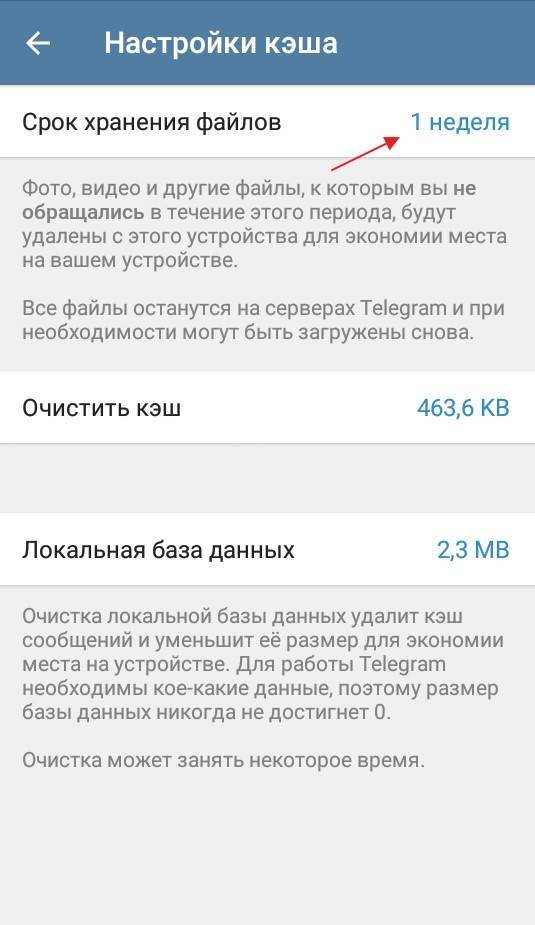
Задать вопрос по работе мессенджера и ознакомиться с FAQ можно в разделе “Поддержка”.
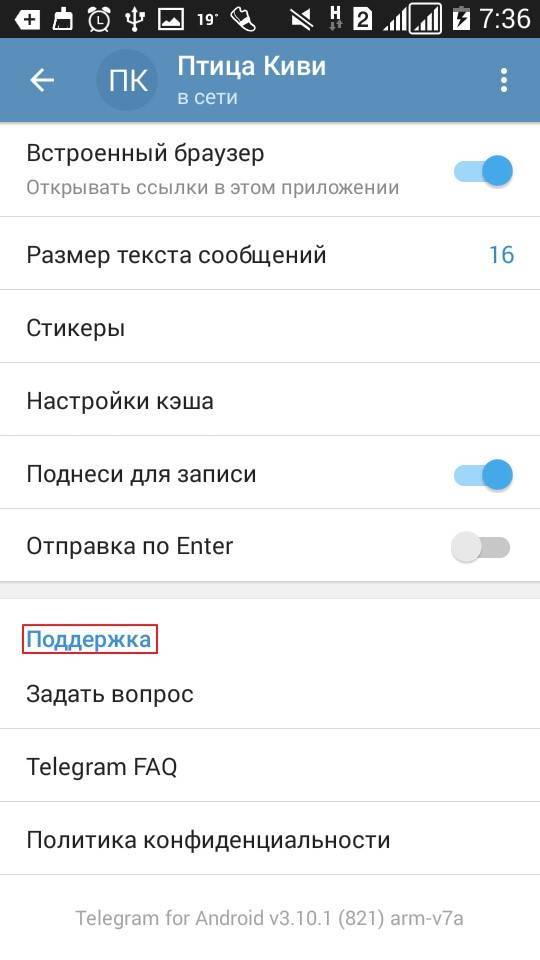
Хотите изменить имя или разлогиниться? Нажмите на значок в правом верхнем углу и выберите нужный пункт.
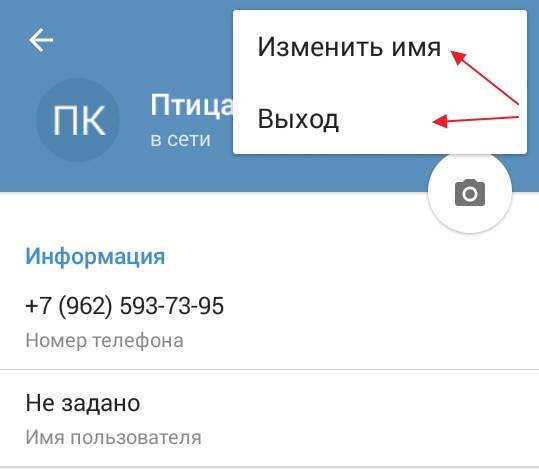
Публичный канал
Каждый пользователь мессенджера может создать свой канал. Важно понимать, что канал – это не чат и не группа. Комментирование отключено – подписчики смогут только читать вас и шарить публикации на свой канал или в чаты.
Создание канала
Перейдите в меню и выберите “Создание канала”.
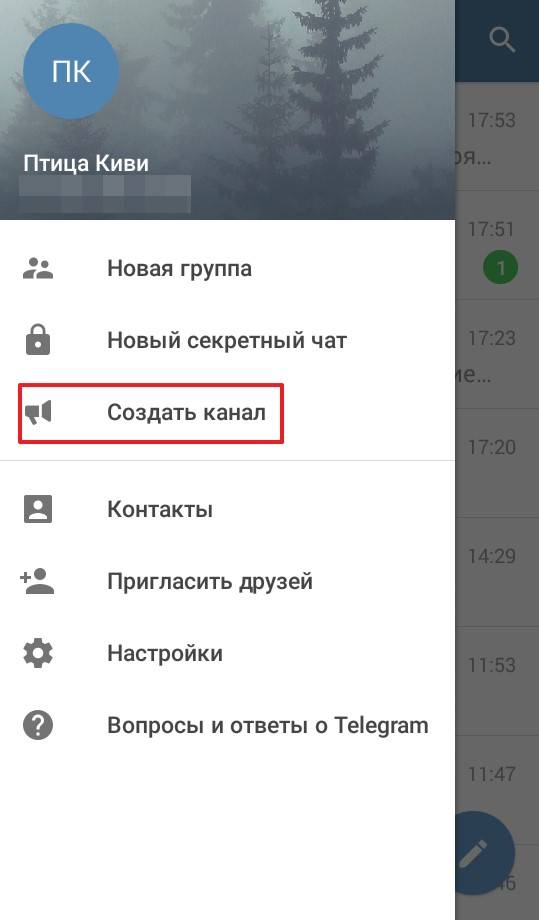
Придумайте название канала и добавьте описание. Последнее необязательно, но если вы создаете канал с целью продвижения, то лучше составить емкий, но информативный дескрипшен, отражающий суть канала.
Пользователи смогут подписаться на публичный канал, просто перейдя по ссылке в открытом доступе. Чтобы читать приватный канал, потребуется приглашение от администратора.
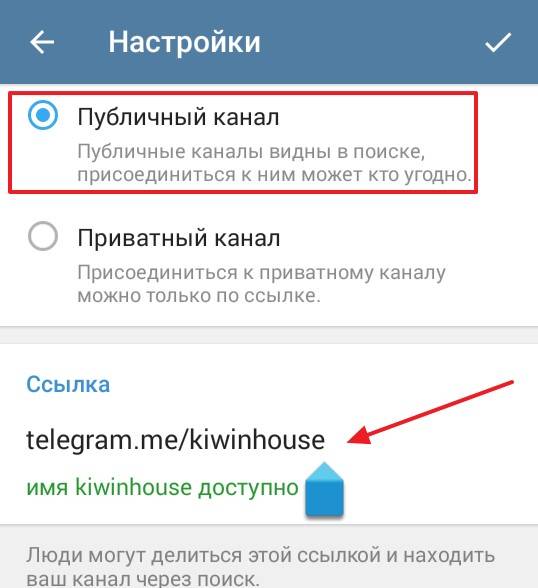
Вы можете добавить первых подписчиков из списка контактов или пропустить этот шаг, нажав на галочку.
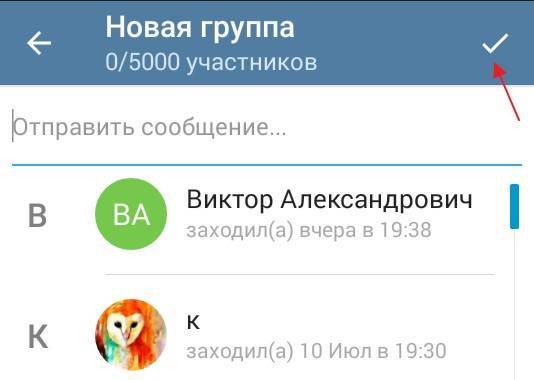
Канал создан. Теперь вы можете писать посты и отправлять голосовые сообщения. Добавляйте медиа-файлы и документы, нажав на значок скрепки.

Чтобы редактировать настройки канала, нажмите на строчку с именем и фото.
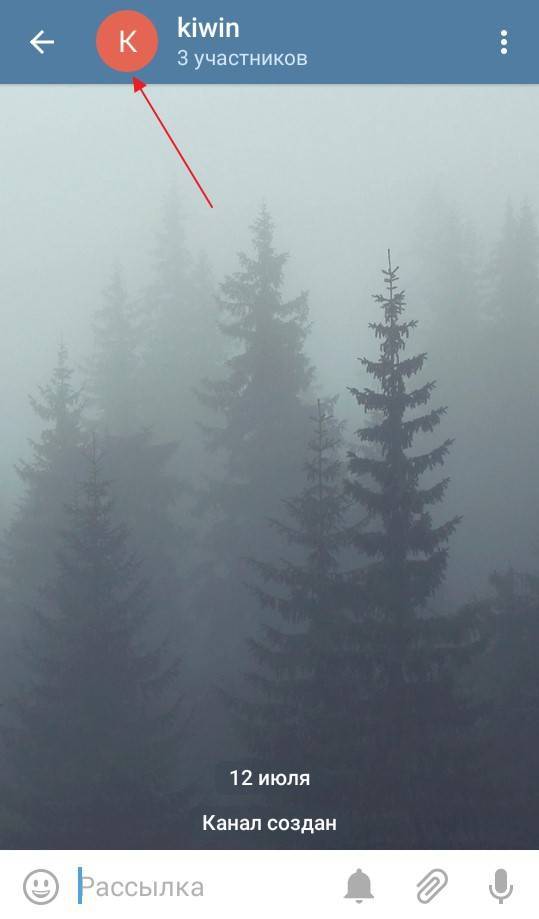
На открывшейся странице можно настроить уведомления и звук, просмотреть общие фото и видео (все медиа-файлы и ссылки, которые вы выкладывали на канале), посмотреть список участников, назначить администратора.
Добавьте фотографию профиля канала.
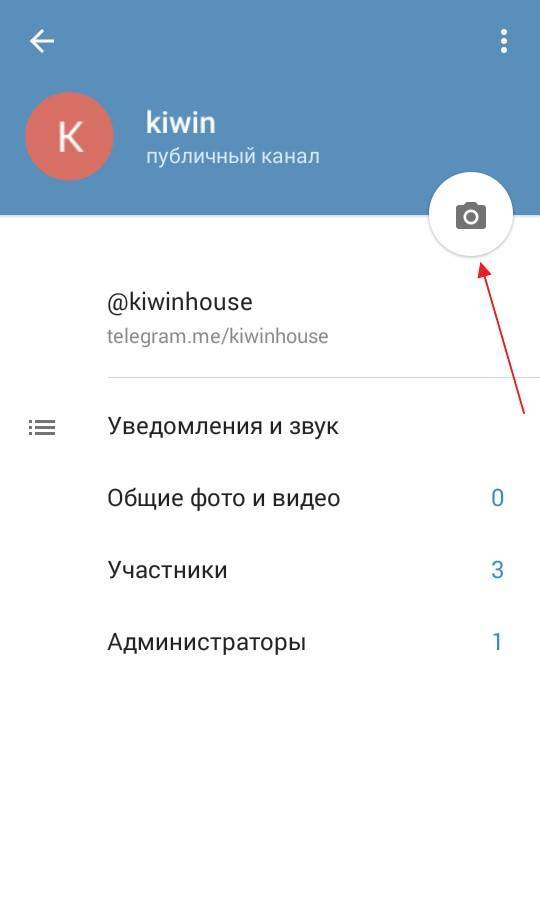
Хотите рассказать о канале? Нажмите на ссылку.
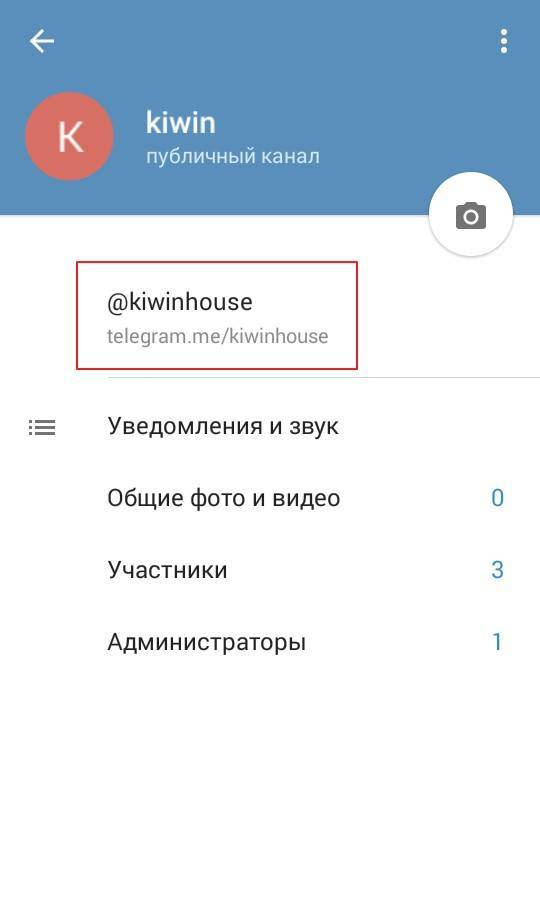
Как продвигать свой канал
Добавьте его в тематические группы в соцсетях и каталоги.
- Боты и каналы Telegram
- Каналы и боты Telegram
- telechappy,com
- channelsfortelegram.com
- https://telegram.me/canalestelegram
- https://telegram.me/TlgrmChannels
Добавьте ссылку на канал в свои контакты в блоге, на сайте, в соцсетях.
Пусть о вас говорят, а точнее – пишут. Договоритесь о пиаре у пользователя с большой аудиторией. Упоминание вашего канала, репост годной публикации – отличный способ привлечь новых подписчиков.
Группы (чаты)
Создайте чат в Telegram, чтобы общаться с аудиторией, обмениваться файлами, проводить опросы и обсуждения.
Откройте меню и нажмите “Новая группа”.
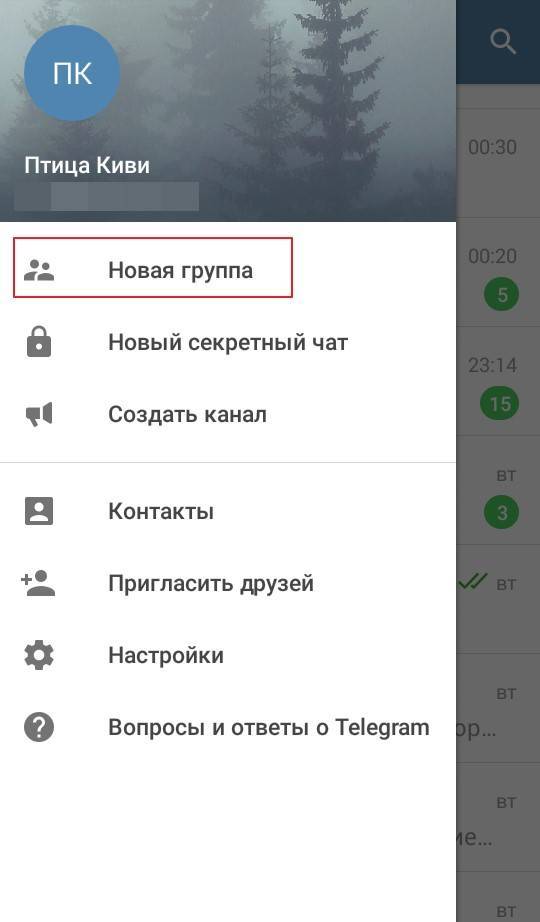
Выберите участников из списка контактов. Нажмите галочку.

Введите название группы.
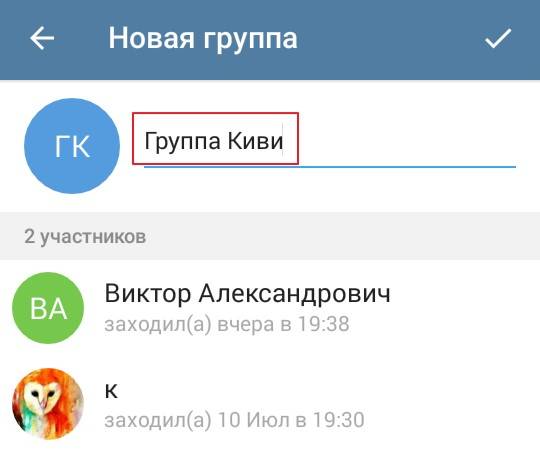
Группа готова. Каждый участник может добавлять сообщения и отправлять файлы.
Изменить параметры группы просто - нажмите на ее название.
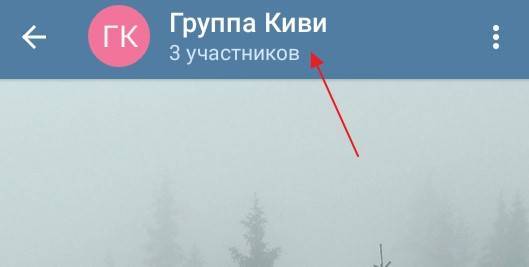
Здесь вы можете назначить администраторов из участников, сменить название, поставить фото группы, удалить группу или добавить ярлык на рабочий стол вашего устройства. Еще одна интересная функция – преобразовать группу в супергруппу. Это актуально, если участников набралось больше 200: супергруппа включает до 5000 пользователей.
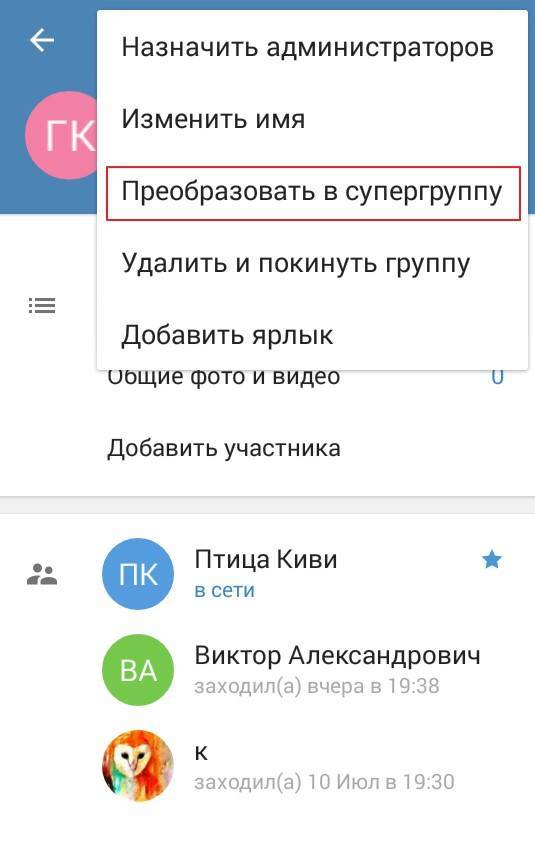
Добавляйте новых участников.
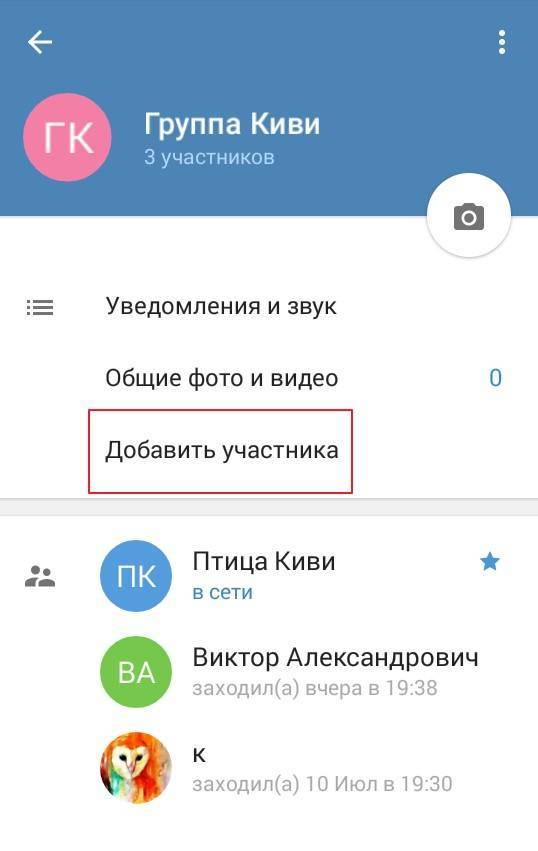
Вам предложат создать уникальную ссылку вашей группы.
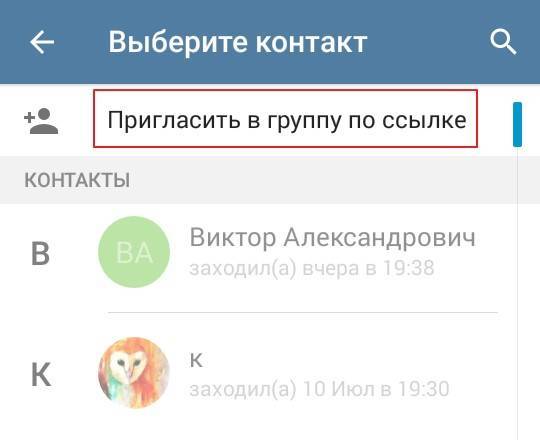
Копируйте ссылку и отправляйте тем, кого хотите пригласить в группу. Либо разместите ссылку на публичном ресурсе: любой перешедший сможет присоединиться к чату.
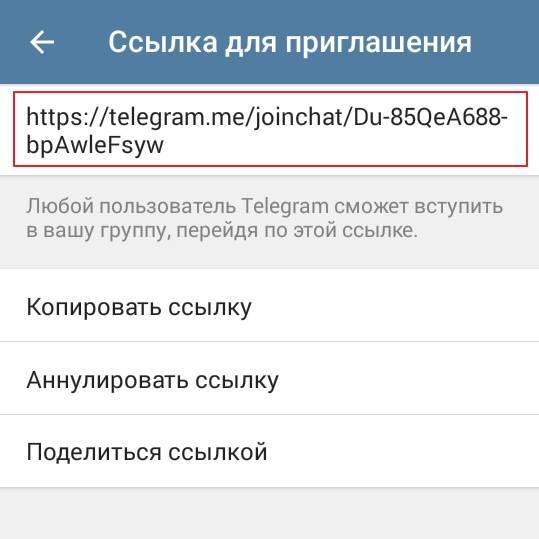
Управление каналами и группами
Все каналы и группы, к которым вы присоединились, отображаются на главной странице приложения. Здесь вы можете увидеть непрочитанные публикации и сообщения.
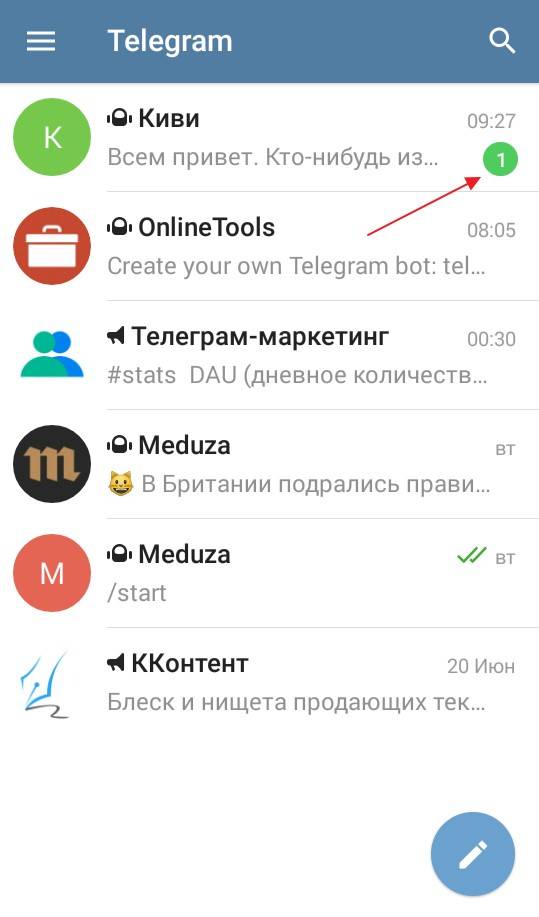
Впрочем, уведомления можно отключить.
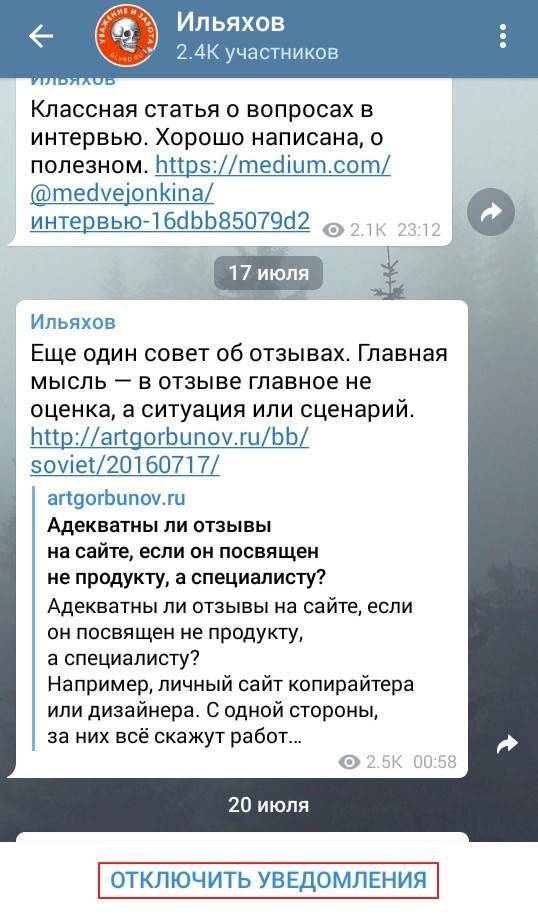
Ищите интересные каналы и группы. Введите название в поиск.
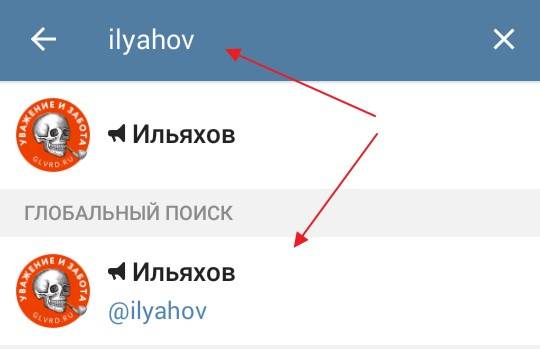
Посмотрите подборку полезных чатов и каналов от Нетологии.
Несколько хаков для удобного общения и ведения канала
Ставьте упоминания.
Просто наберите символ @ и выберите человека, к которому нужно обратиться.
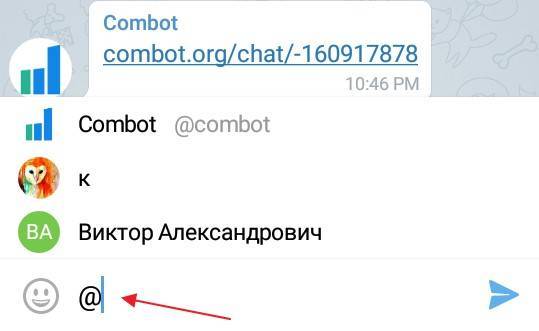
Выберите пользователя из контактов.

Также можно ставить упоминания каналов и групп.

Добавляйте хэштеги через символ #.

Поиск по хэштегам, к слову, тут не особо удобный: он не выдает выборку постов с набранным тегом, а лишь выделяет хэштег синим и показывает число постов с ним. Все равно нам придется листать и искать посты с закрашенным тегом среди других публикаций.
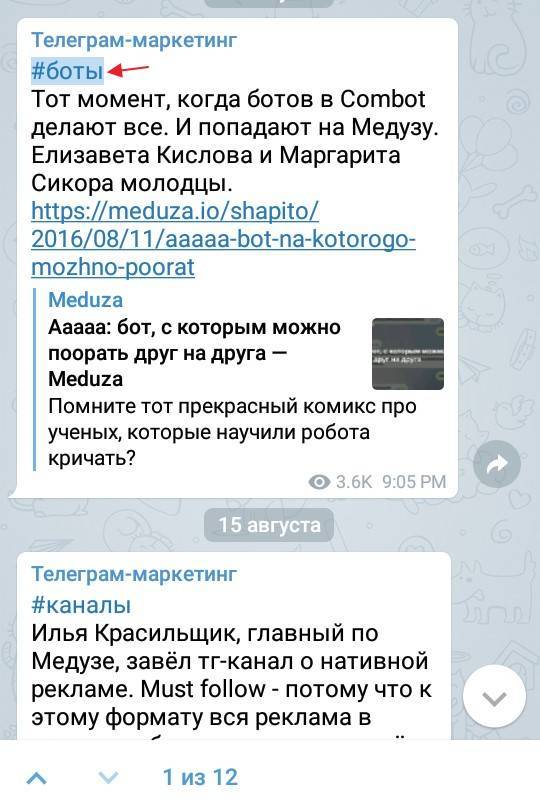
Постить объемные тексты удобнее с вебограма или декстоп-версии. Наберите или вставьте текст в область сообщений и нажмите "Отправить".
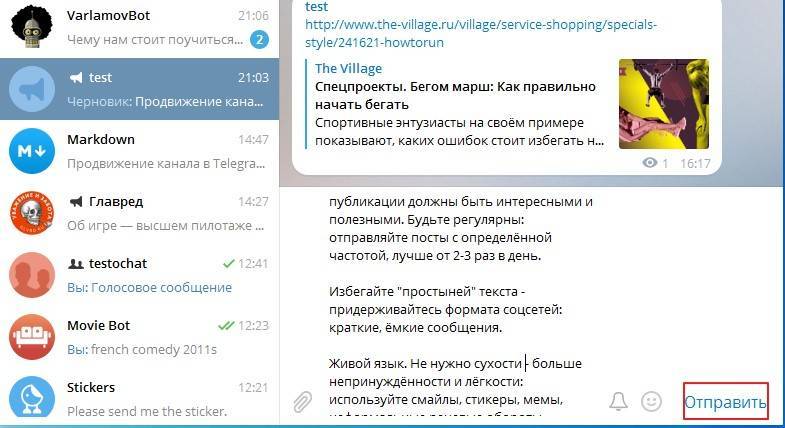
Чтобы удалить публикацию, переслать или отредактировать, кликните по ней. Появится меню.
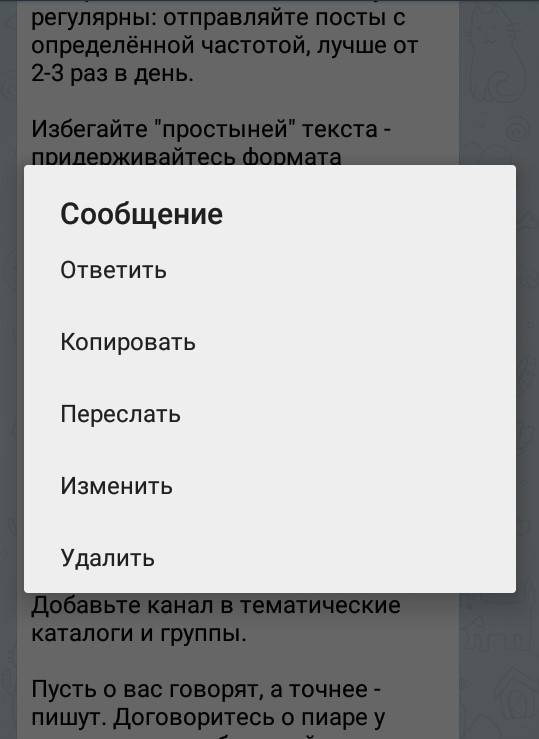
Вы можете репостнуть любую публикацию к себе на канал или в чат. А также увидеть количество просмотров каждой записи на публичном канале.
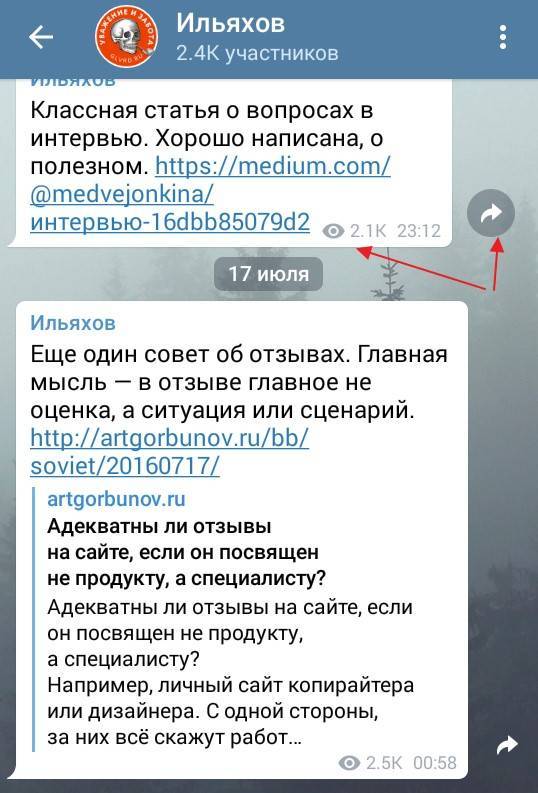
Найти нужную информацию на канале или в группе можно через поиск.
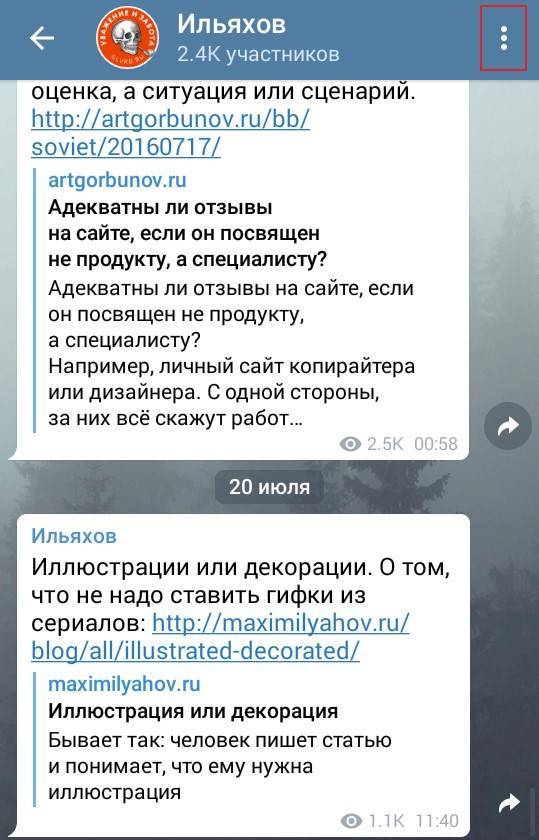
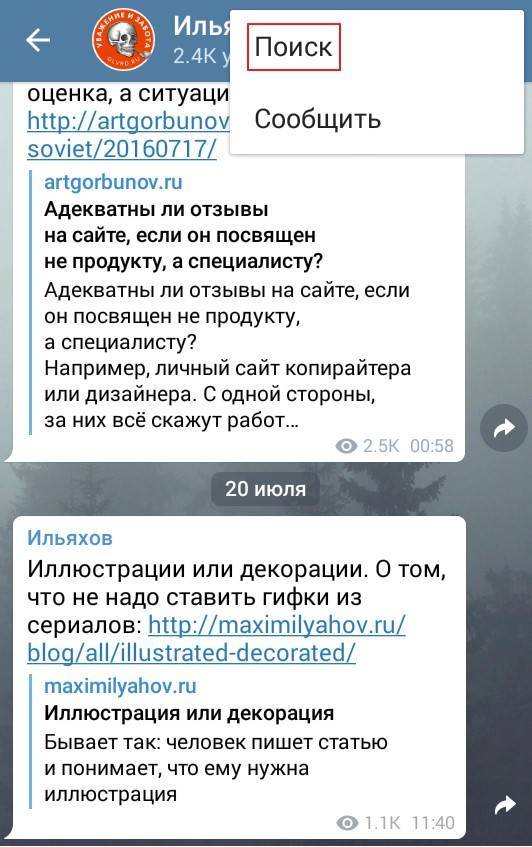
Жаль, что нет возможности найти пост по дате. Чтобы прочитать ранние публикации, придется долго листать ленту вверх.
Сокращайте ссылки. Мне нравится сервис https://goo.gl/: он делает ссылки визуально привлекательнее и предоставляет возможность отслеживать и анализировать число переходов и географию трафика.

Аудио в группе или на канале можно прослушивать в фоновом режиме.

Вы можете найти нужное фото в сети прямо из мессенджера и отправить на канал или в чат. Выберите “Галерея” и далее вкладку “Поиск по сети”.
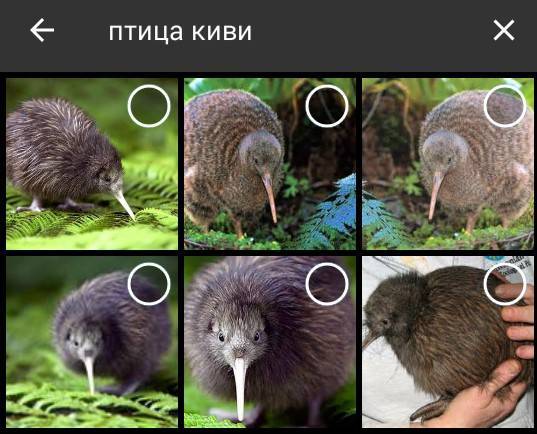
Выберите понравившуюся картинку и опубликуйте на канале.

В Telegram множество коллекций разнообразных стикеров на любой случай, и все бесплатные. Чтобы добавить себе стикеры, перейдите по ссылке https://tlgrm.ru/stickers.
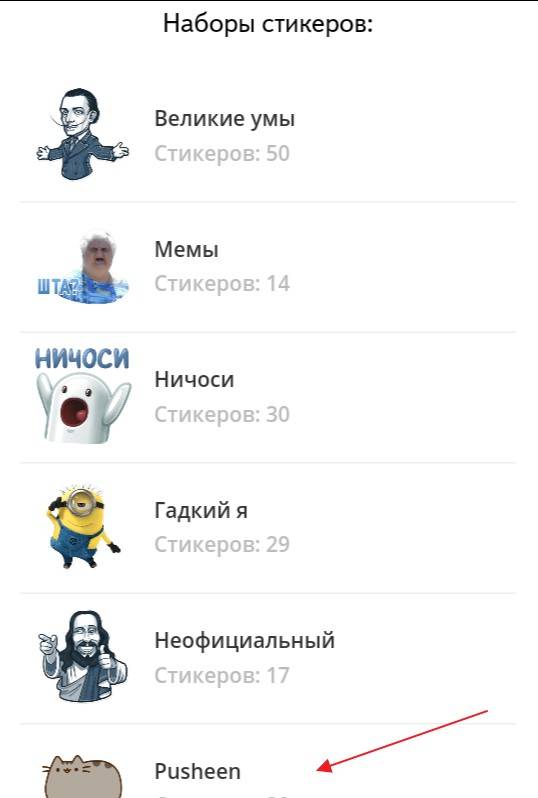
Нажмите "Добавить в Telegram".
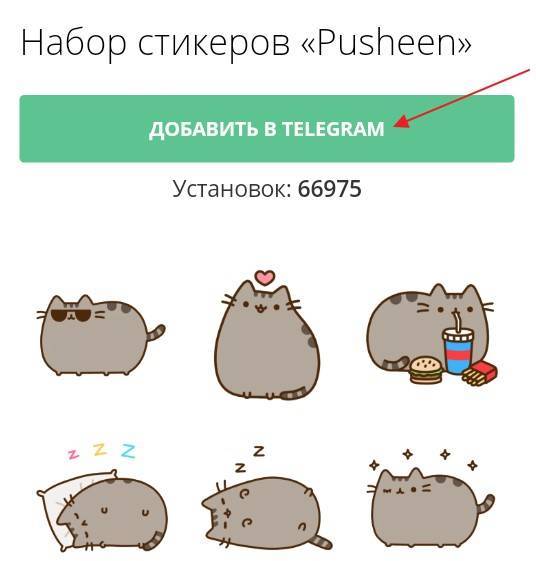
Коллекция появится среди ваших стикеров.
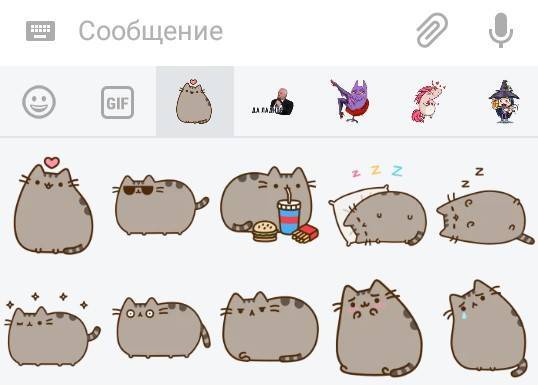
Увидели в чате или на канале классный стикер? Сохраните себе. Просто кликните на него, не удерживая.
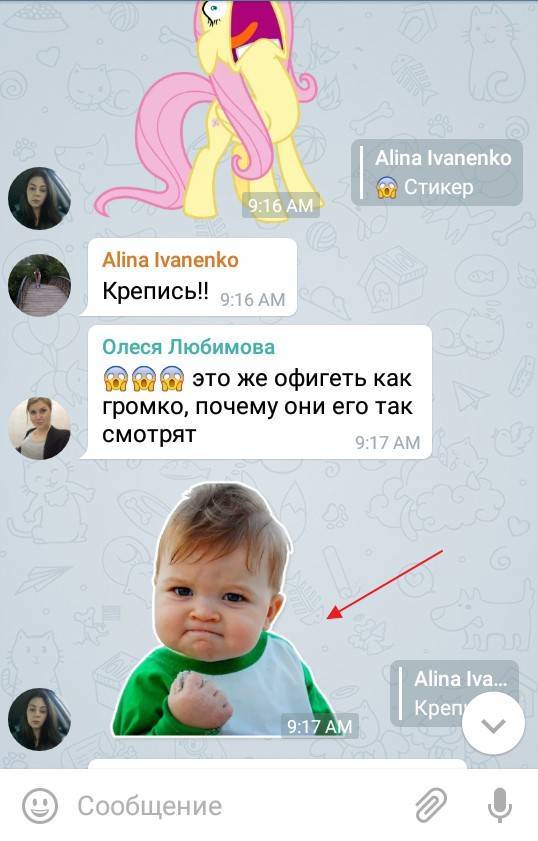
Откроется коллекция.

Чтобы сохранить gif-анимацию или картинку с канала или переписки, нажмите на значок в правом верхнем углу.
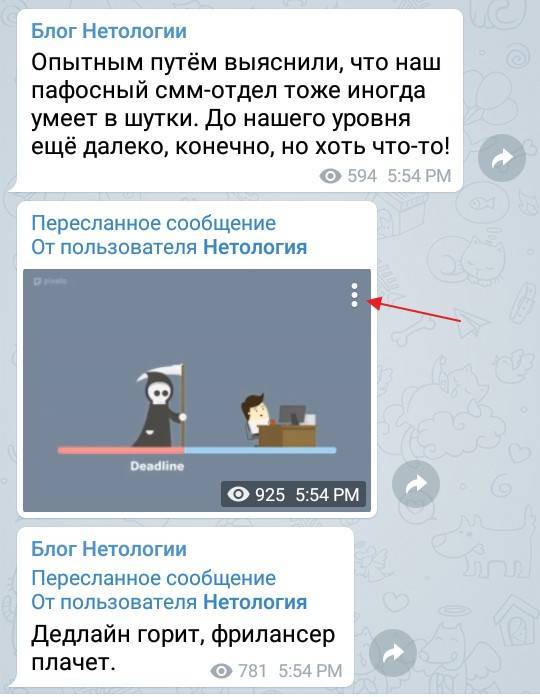
Сохраните в одну из папок на устройстве.
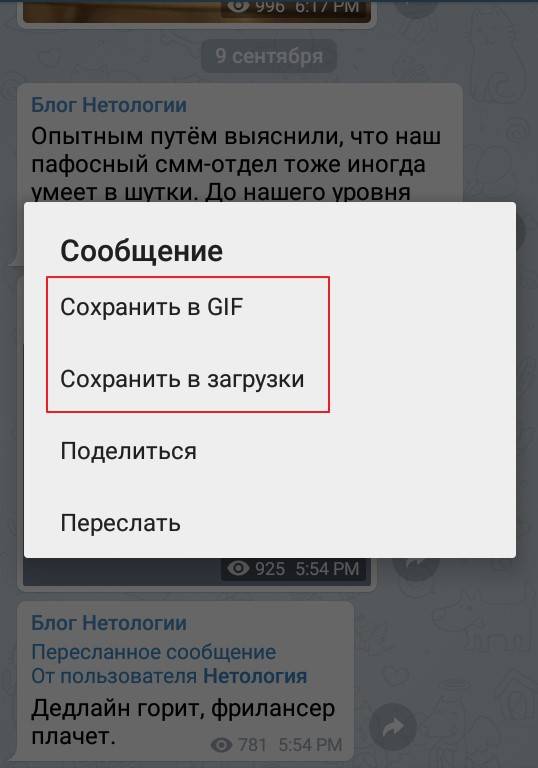
Секретный чат
Если вам нужно обсудить сугубо конфиденциальную и важную информацию, начните секретный чат с пользователем из списка контактов.
Особенность секретного чата – повышенный уровень безопасностии. Сообщение, которое вы отправили, самоудаляется через несколько секунд после прочтения. Если получатель успел сделать скрин – вы получите уведомление. Секретный чат привязан к устройству, с которого начата переписка, и с другого гаджета войти не получится. Если вы разлогинились, чат исчезнет.
Чтобы начать секретный чат, перейдите в главное меню.
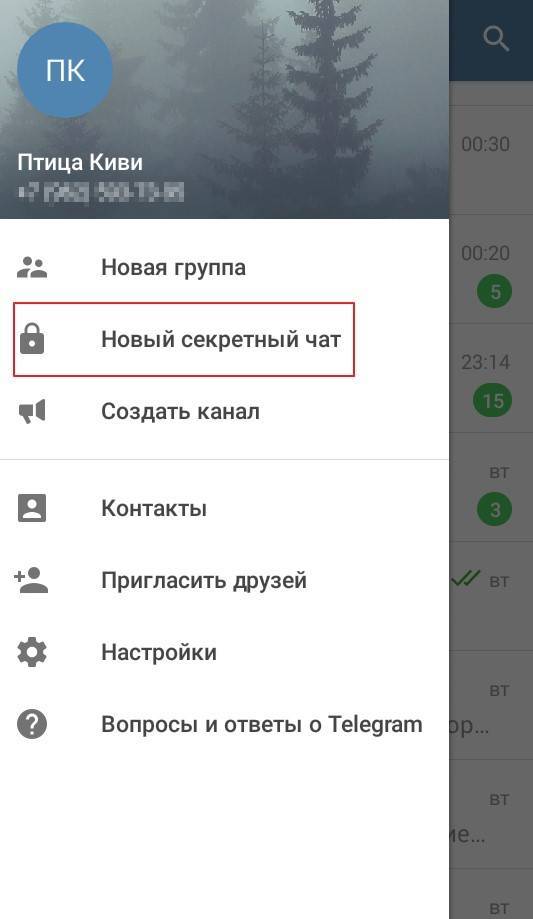
Выберите пользователя, с которым будете вести переписку.
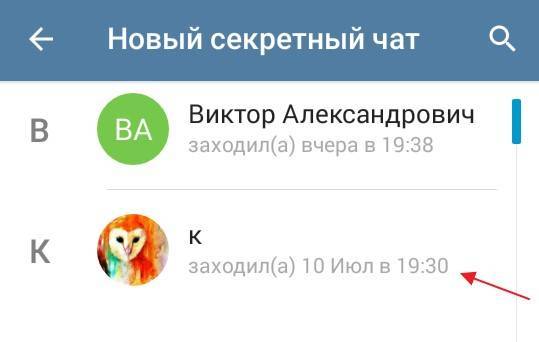
Когда пользователь будет в сети, вы сможете написать ему.

Декстоп и веб-версии
Возможностей у этих версий меньше, чем у мобильного приложения. Так, в декстоп-версии вы можете создать группу или канал. В онлайн-версии (вебограме) – только группу. Секретные чаты в обоих версиях недоступны.
Все версии, включая приложение, синхронизированы, и могут работать одновременно. Это очень удобно.
Скачать версию на Windows можно тут: https://desktop.telegram.org/. Нажмите Get Telegram for Windows и сохраните файл-установщик. Запустите его и установите программу.
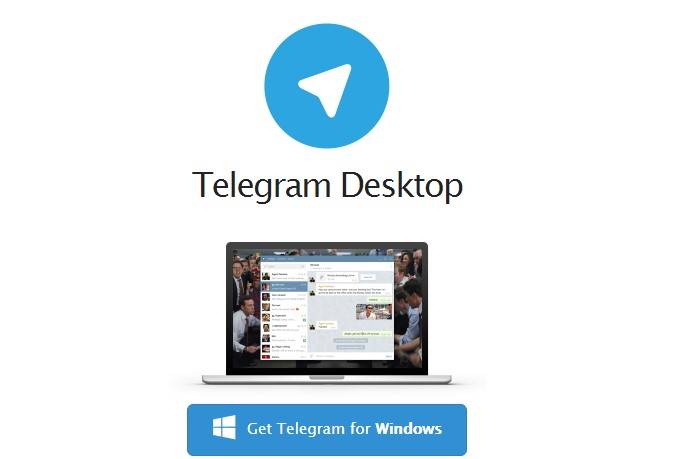
Откройте программу и введите свой номер. В мобильный мессенджер (или по смс, по выбору) сразу придет код подтверждения – введите.
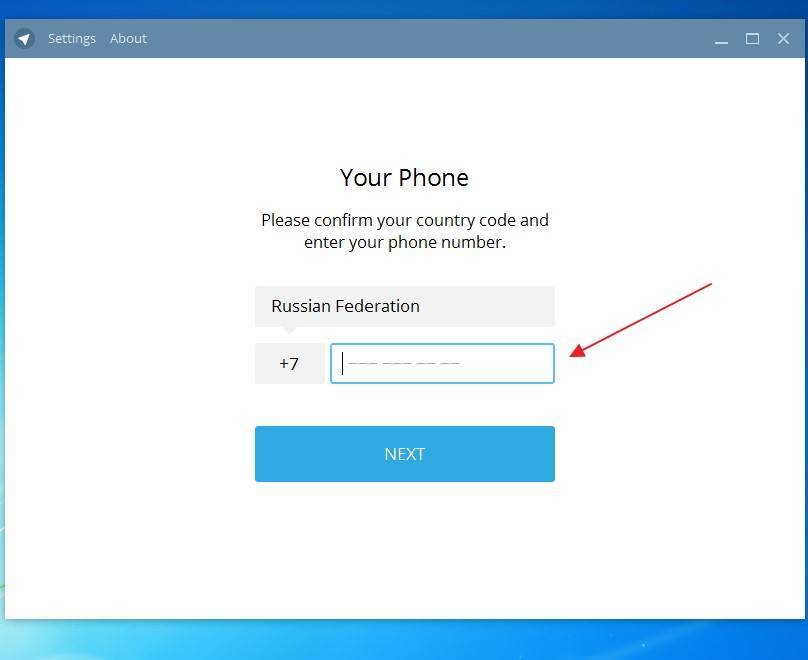
Входим.
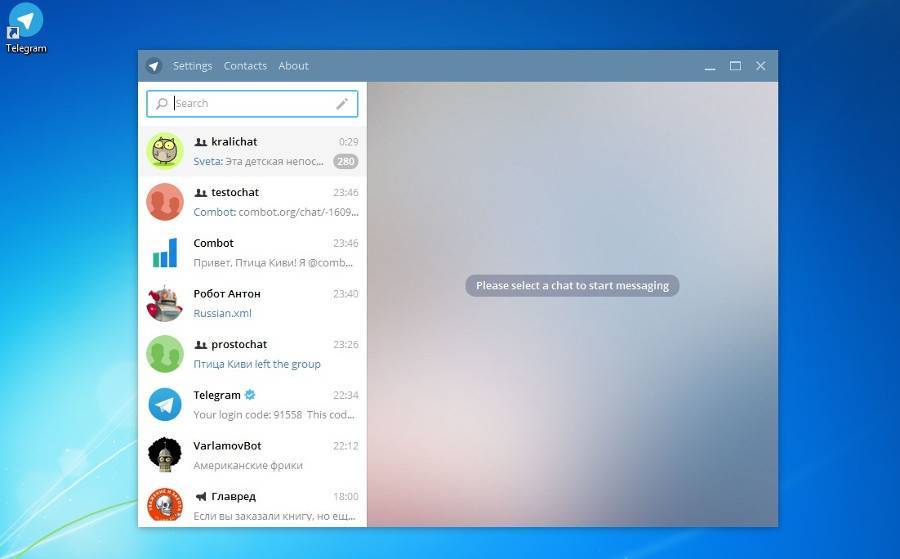
Чтобы русифицировать интерфейс, действуем по той же схеме, что и с версией на мобильном устройстве.
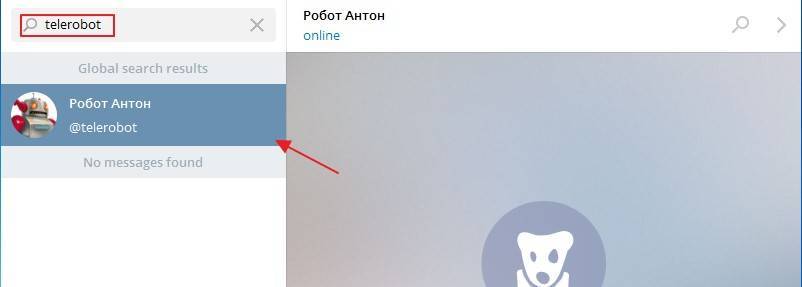
В окне переписки нужно отправить команду “locale windows”
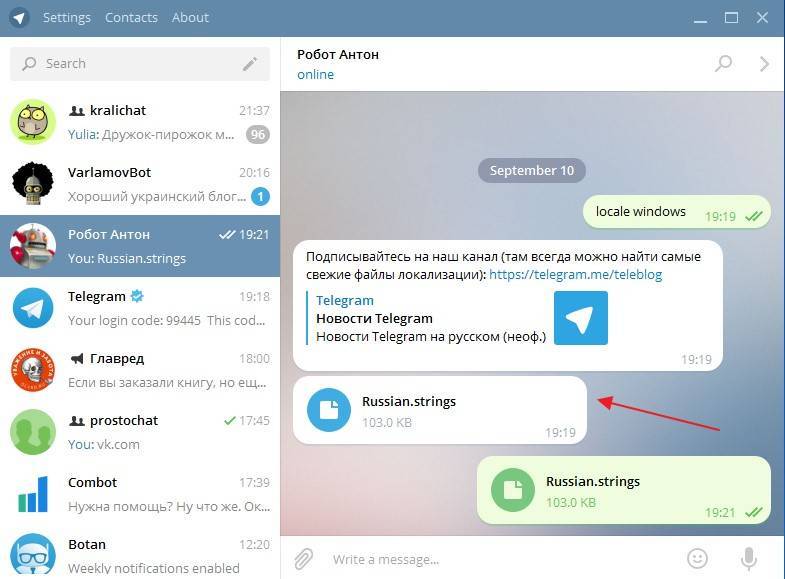
Заходим в настройки, одновременно зажимаем клавиши shift и alt и нажимаем на change language.
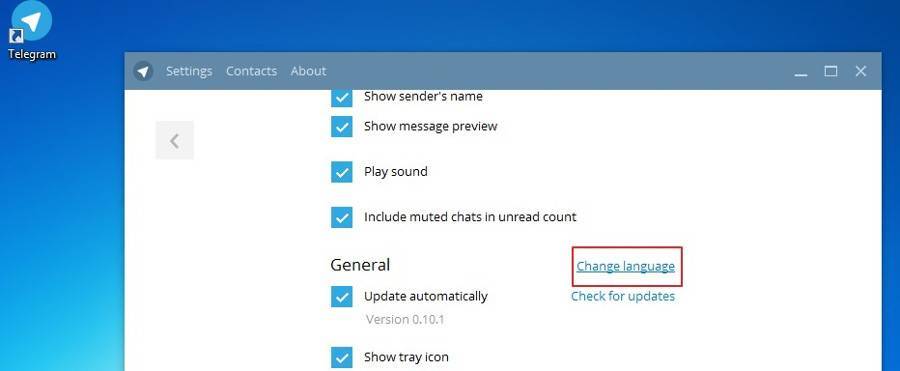
Открывается папка с нашим файлом локализации. Двойной клик на файл.
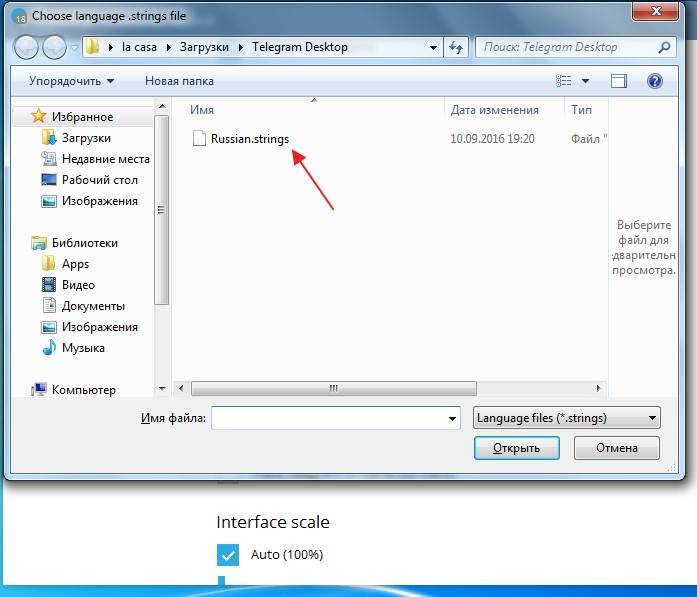
Нас просят перезапустить программу. Ок.
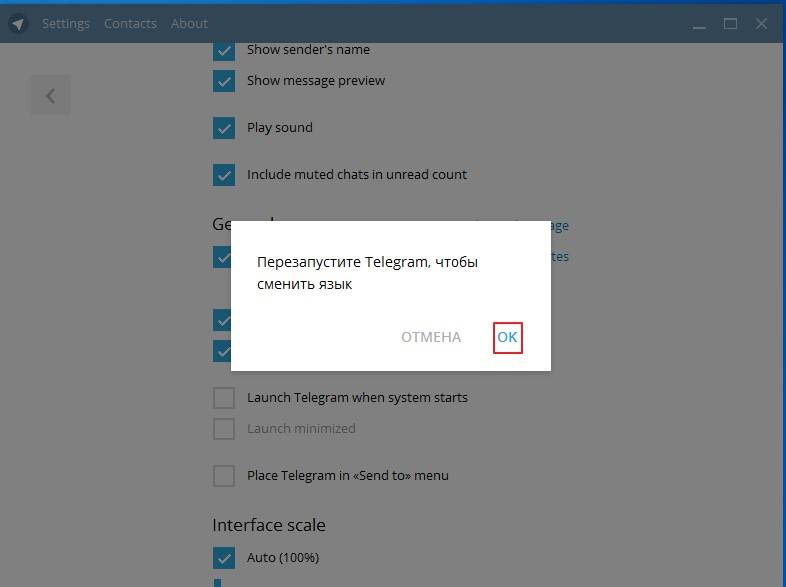
Та-дам. Меню русифицировалось.
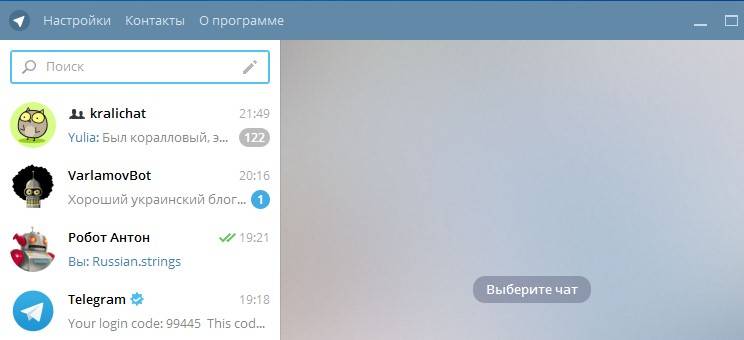
Чтобы создать новую группу или канал, нажмите на значок рядом с поисковой строкой.
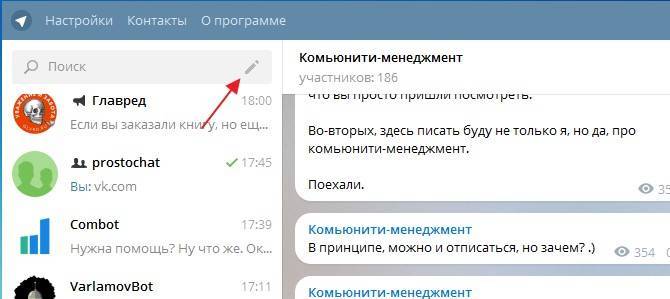
Выберите нужное.
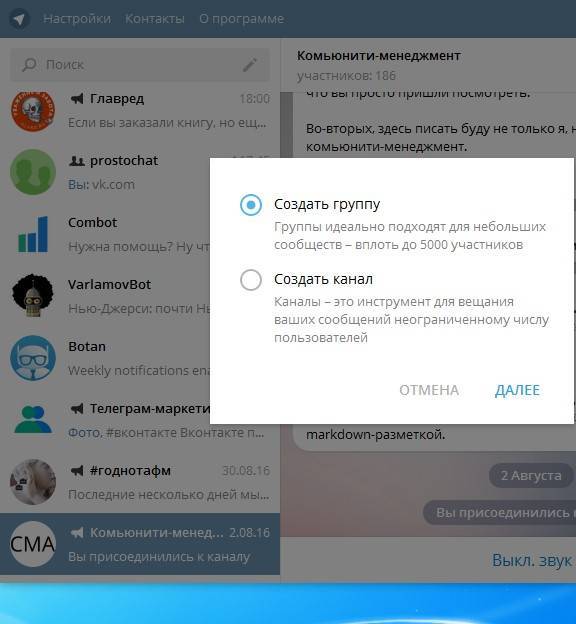
Чтобы выйти из декстоп версии, в настройках пролистайте до конца и нажмите на "Выйти".
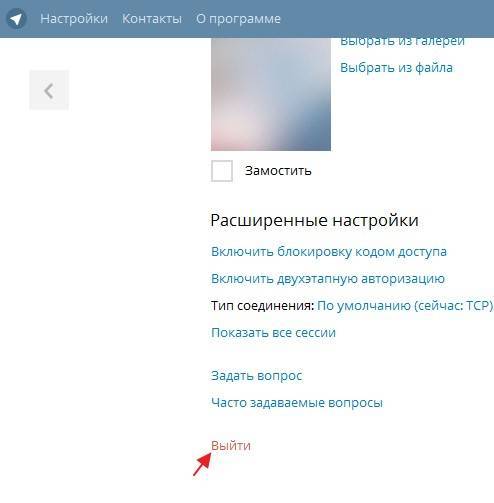
Онлайн версия Telegram – Webogram
Онлайн версия доступна сразу на русском. Перейдите по ссылке https://tlgrm.ru/web.
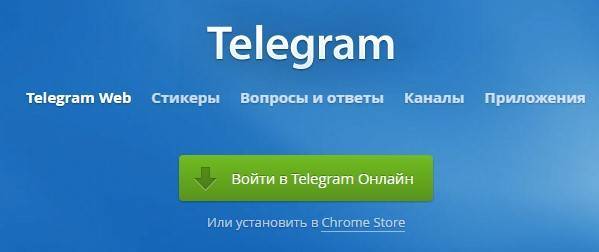
Снова авторизация: введите номер телефона, а затем – код.
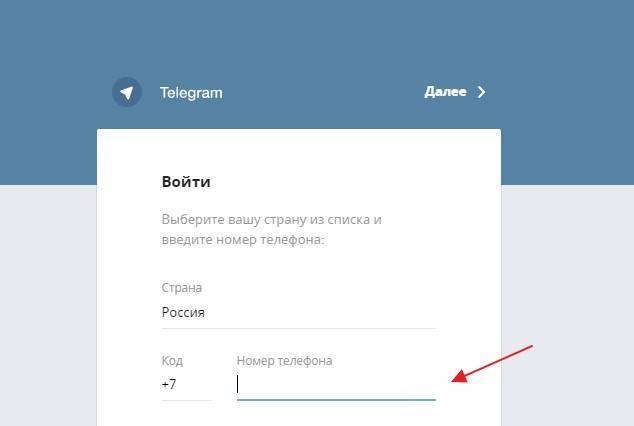
Интерфейс уже на русском. Чтобы открыть меню, нажмите значок в левом верхнем углу.
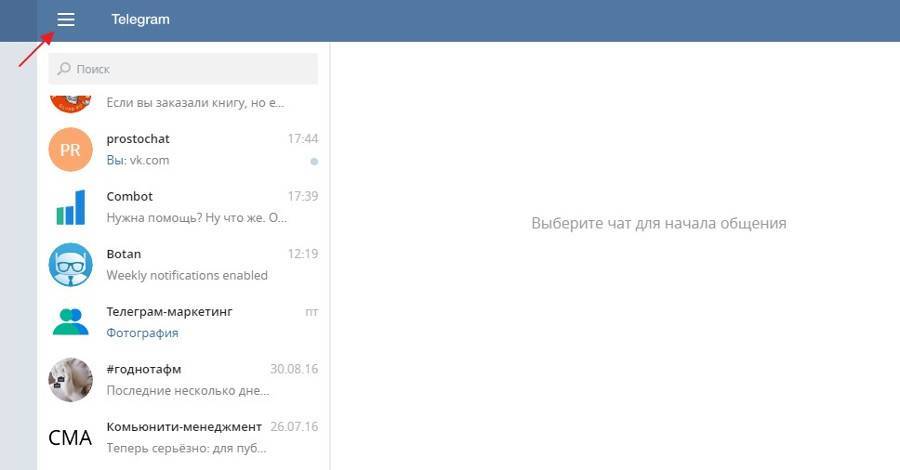
Вы можете управлять активными сессиями. Выберите в меню пункт Настройки.
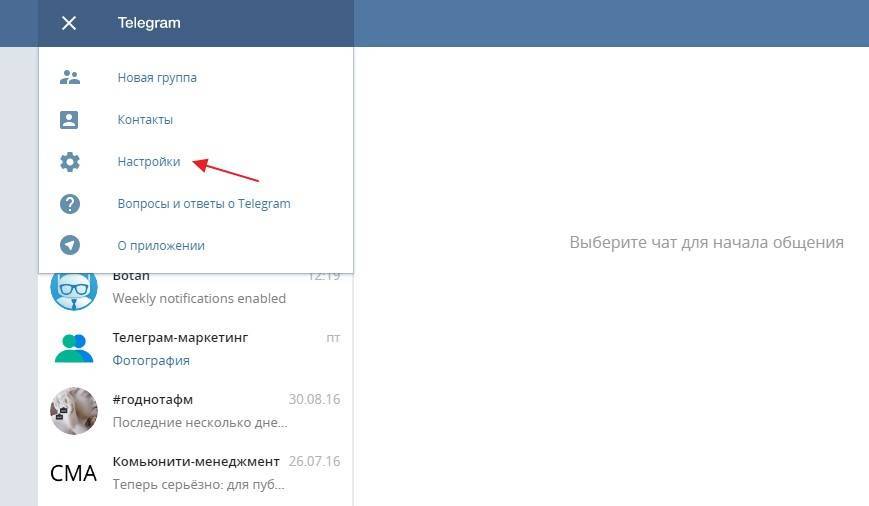
Теперь пролистайте вниз до "Активных сессий".
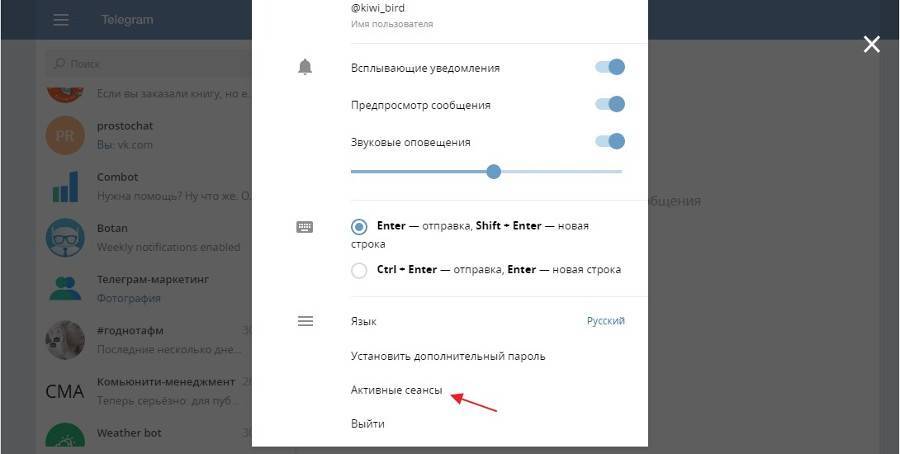
Если вы кликните на "Завершить активные сеансы", будут закрыты все остальные работающие версии. В нашем случае, закроется декстоп-программа и мобильное приложение, а вебограм останется рабочим.
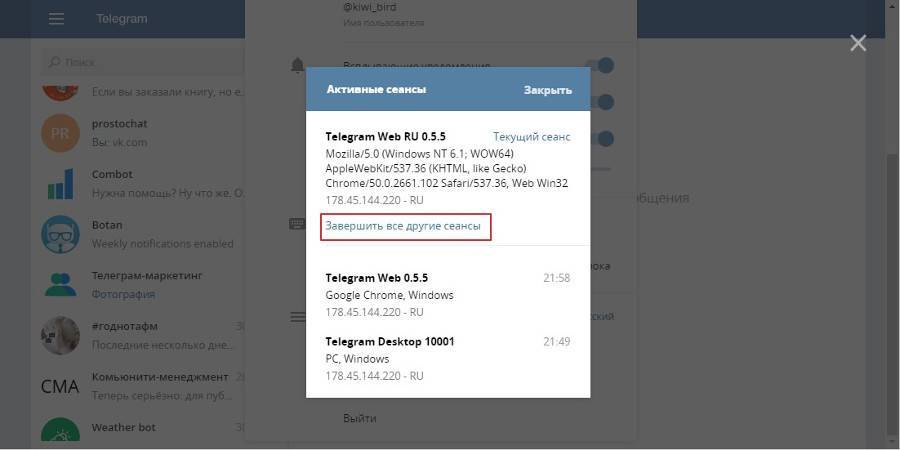
Боты
Боты – запрограммированные аккаунты Telegram. Как работают: вы просто находите нужный аккаунт, открываете чат, вводите запрос и получаете моментальный ответ от бота.
Возможности бота зависят только от фантазии и скилов разработчика. Боты могут рассказать о погоде на завтра, дать сводку последних новостей, найти для вас ближайший кинотеатр, конвертировать файл в другой формат, подобрать авиабилеты и отели.
Боты полезны для бизнеса. Они упрощают взаимодействие с клиентами – могут отвечать на вопросы, соединять с менеджерами, отправлять рассылки. Помогают вести группу или канал в Telegram – собирают статистику, проводят опросы, чистят чат от мата и спама.
Создание простого бота
Слепить “на коленке” серьезного бота, конечно, не выйдет. А вот создать помощника для решения простых задач вроде трансляции сообщений с паблика в ВК – минутное дело.
Найдите через поиск бота @Manybot.
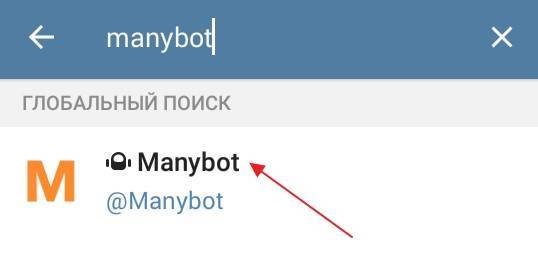
Откройте переписку, нажмите “Начать” или введите команду /start.
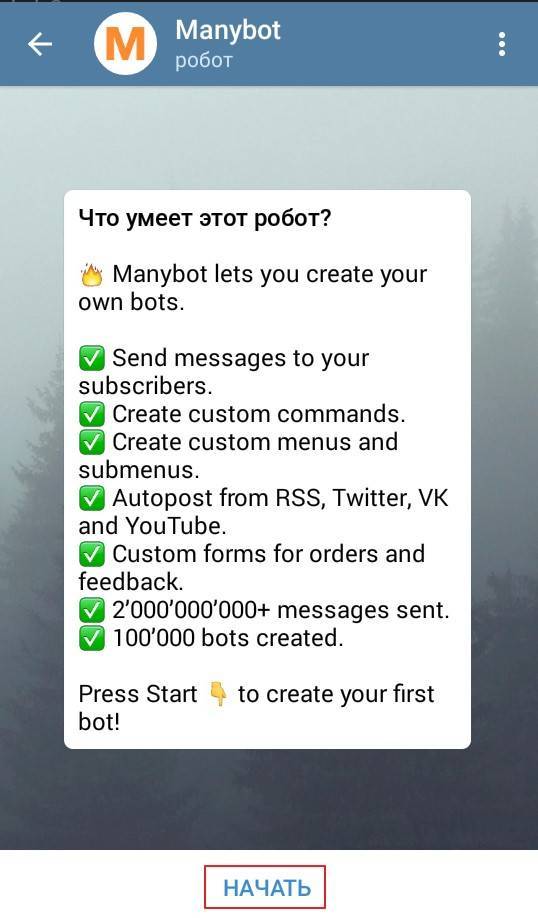
На появившейся виртуальной клавиатуре выберите язык. У нас – русский.
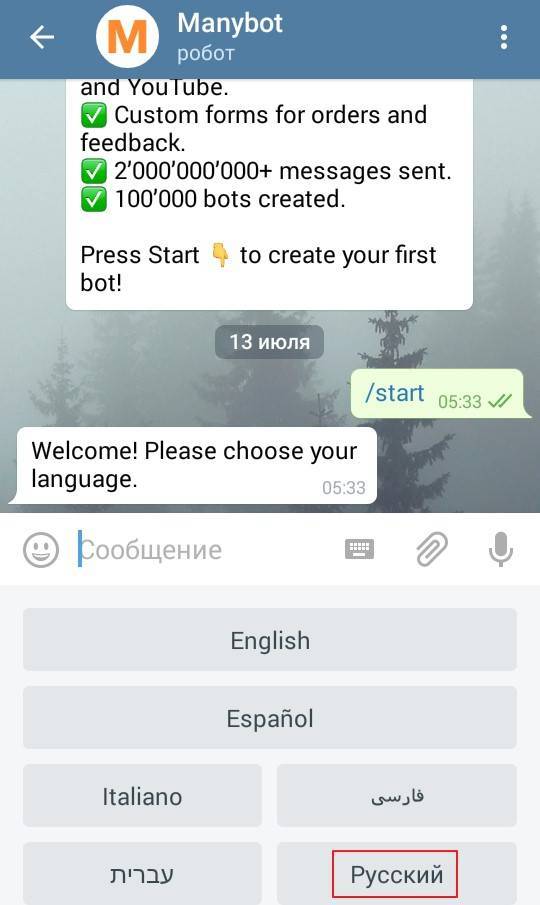
Выберите “Добавить нового бота”.

Появляется инструкция.
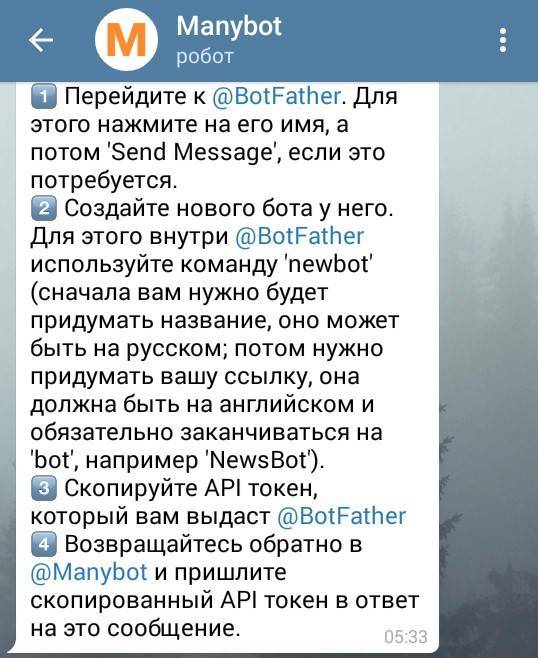
Перейдите по ссылке к “отцу ботов” (@Botfather) и выберите “Начать”.
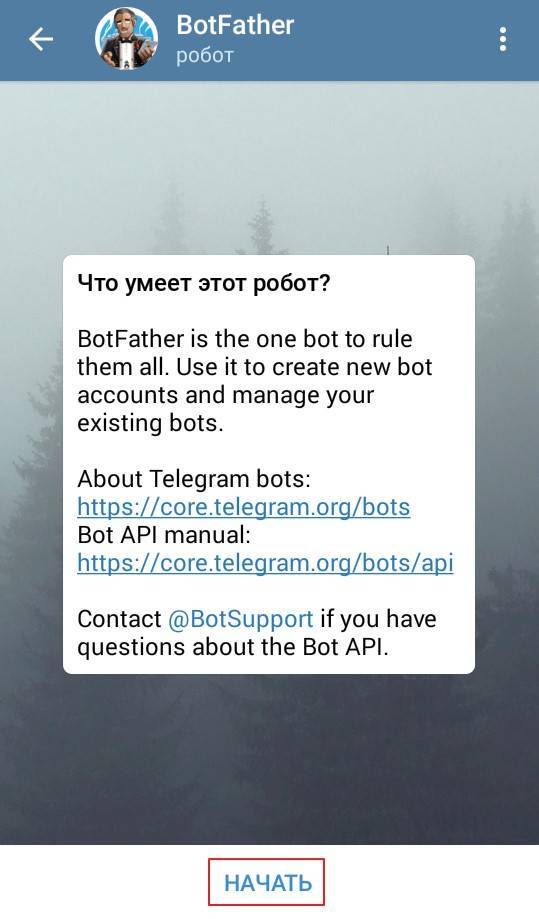
Кликайте на /newbot.
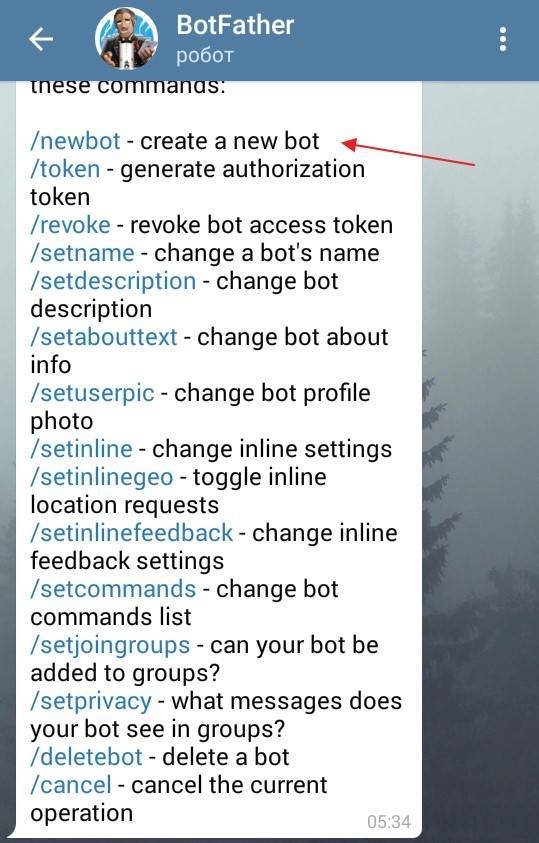
Придумайте и наберите имя бота.
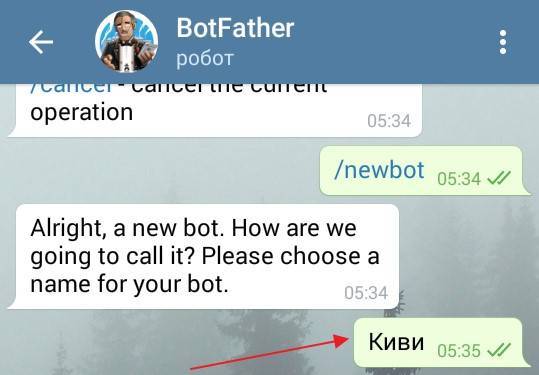
Придумайте юзернэйм – уникальную ссылку бота.
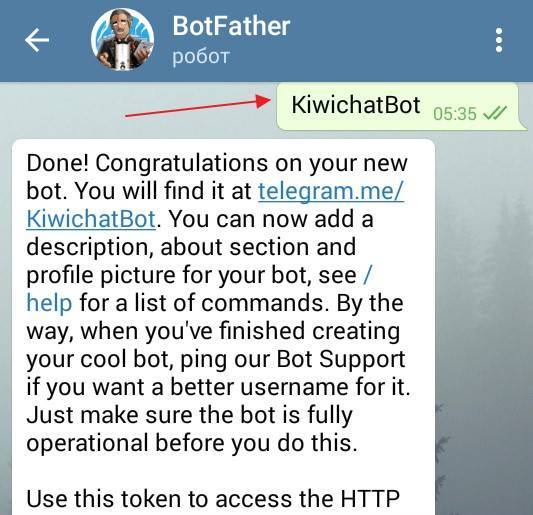
Скопируйте сгенерированный код и возвращайтесь к @Manybot.
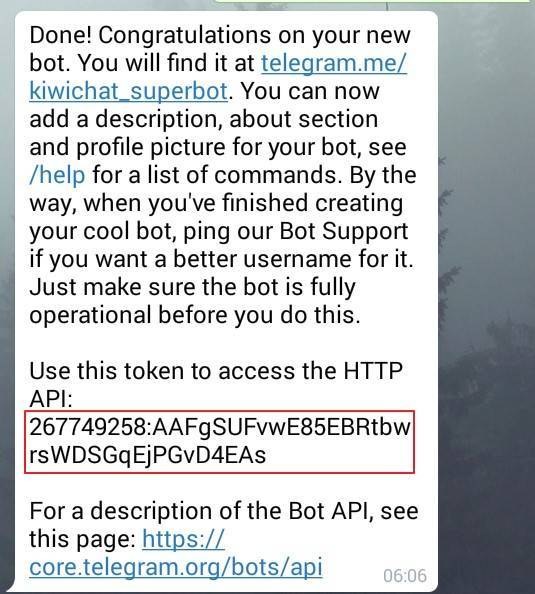
Нажмите “я скопировал токен” на виртуальной клавиатуре и введите код.
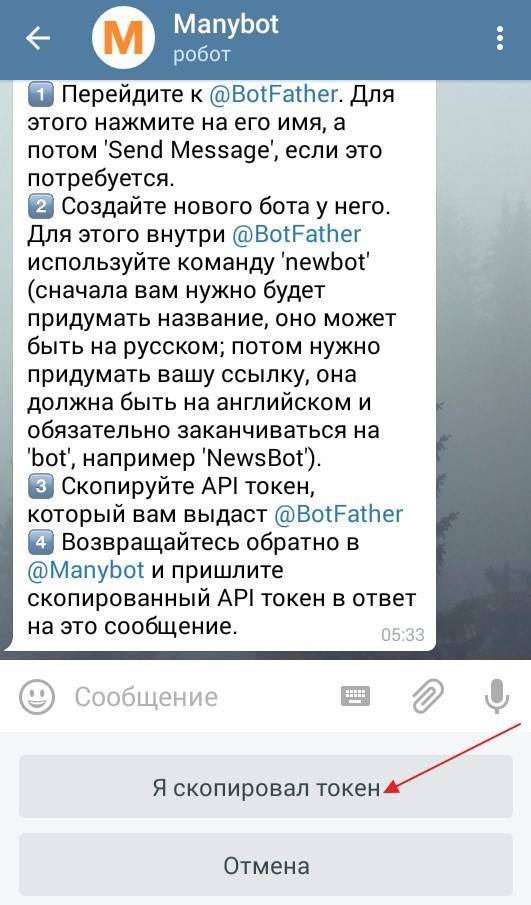
Вставьте скопированный код.
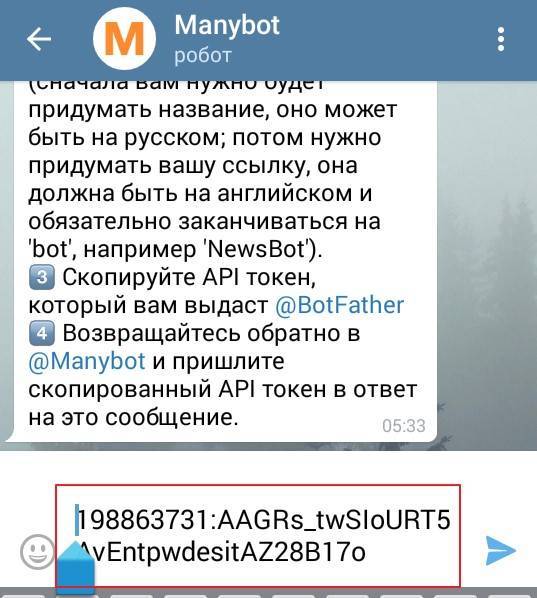
Токен принят. Теперь добавьте описание: оно будет появляться в окне переписке у каждого нового подписчика.
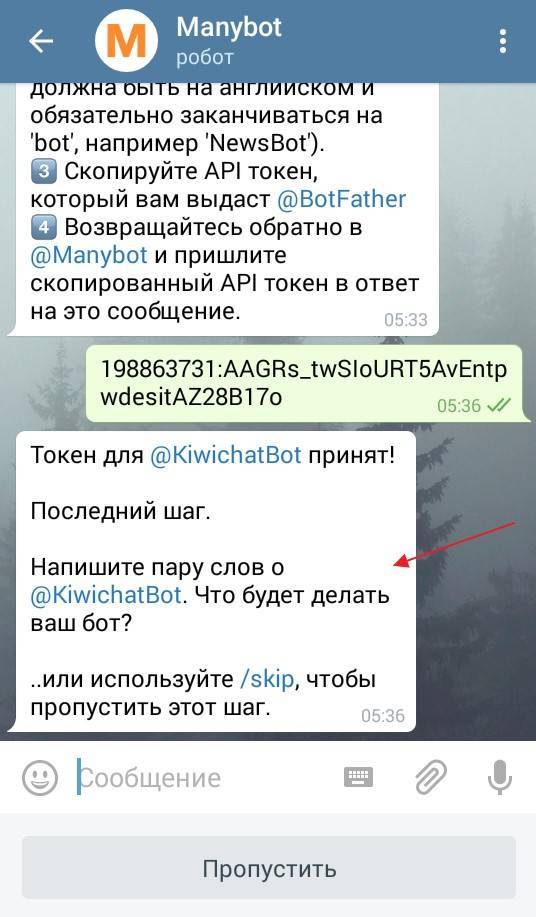
Нажмите /autoposting и следуйте инструкции.
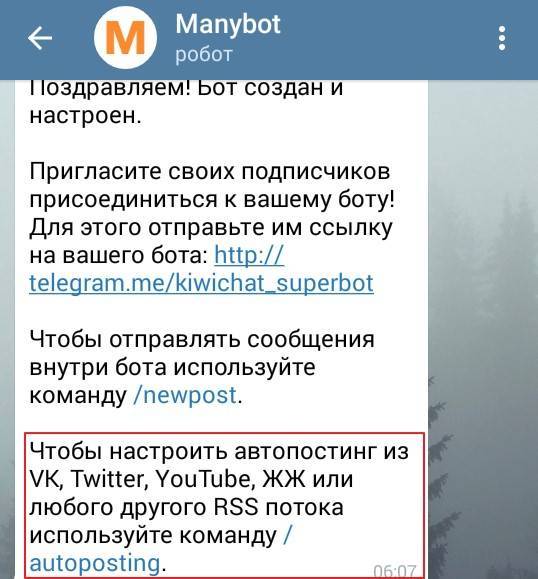
Перейдите в свой бот и снова дайте команду /autoposting.

Выберите на виртуальной клавиатуре сервис, откуда будут транслироваться репосты. У нас – это VK. Добавьте ссылку на страницу или блог.
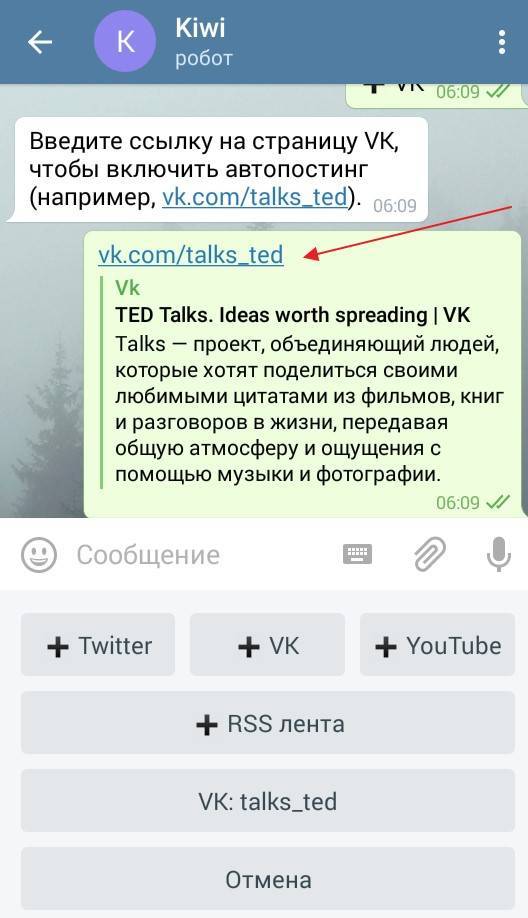
Готово. Теперь подписчики бота будут получать публикации с вашего ресурса.

Функции ботов: примеры
Боты Сбербанка (@SberbankBot) и АльфаБанка (@AlfaBankBot) подсказывает ближайшие банковские отделения, сообщает о курсе валюты и котировках.

Бот «Почты России» (@PochtaBot) отвечает на вопросы пользователей и отслеживает почтовые отправления.

Бот @my_ali_bot помогает найти товары на Aliexpress, а также предлагает идеи покупок и подарков.
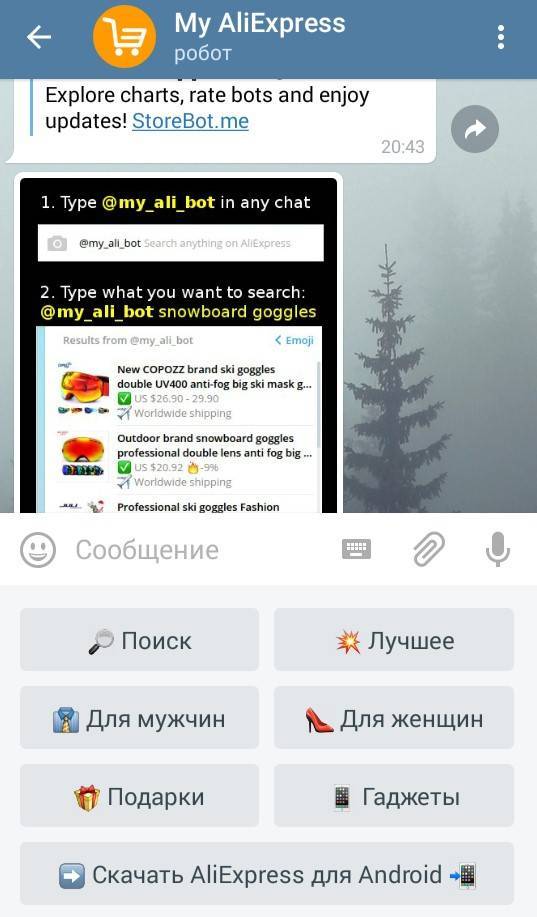
Бот @TinkoffinsuranceBot помогает в считанные минуты оформить страховку.
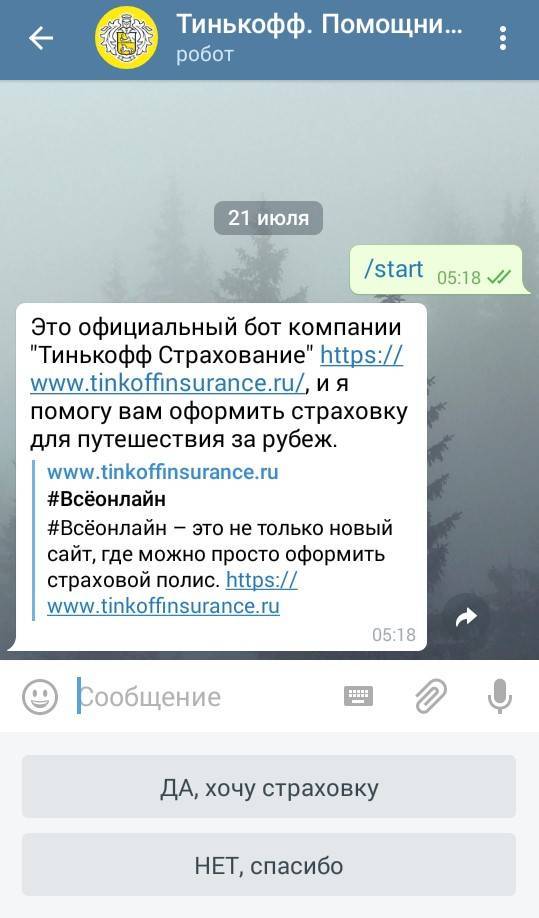
Бот Яндекса (@yandex) реализует функции поисковой системы: ищет для пользователей информацию, картинки, видео, сообщает погоду.

Бот блогера Ильи Варламова (@Varlamov_bot) публикует новые посты, предлагает угадать город по фото и показывает фотографии кошки Марты.
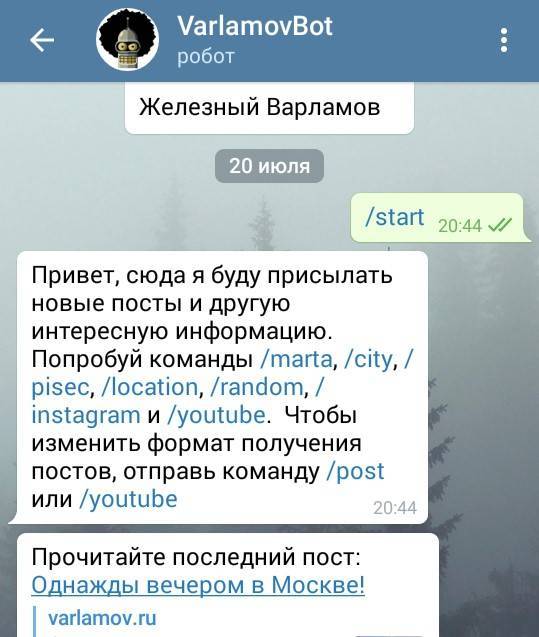
“Связной” запустил бота @Svyaznoyhrbot, который предлагает свежие вакансии в компании и проводит собеседования.

Бот Топвизор (@TopvisorBot) адресует вопросы пользователей о работе сервиса службе техподдержке и транслирует ответы.

Хотите вызвать такси? Свяжитесь с ботом @TaxiMaximBot – он тут же примет и оформит заказ.

Сбор аналитики группы с помощью бота
Для аналитики групп существует @combot. Попробуем бот в работе.
Введите combot в поисковую строку.
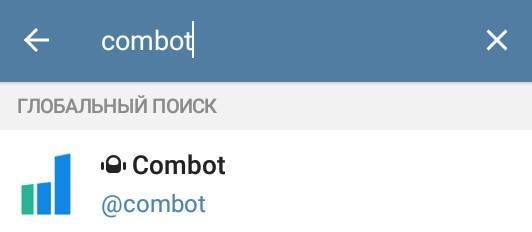
В окне переписке дайте команду /start.

Бот подробно описывает свои возможности. Нам нужно добавить бота в группу (это может сделать только администратор).

Добавьте бота.
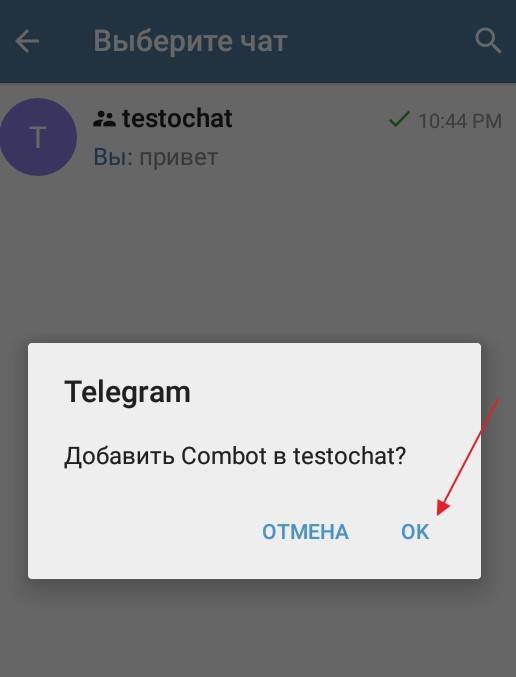
Теперь бот сможет работать с группой, а вы – отслеживать статистику.
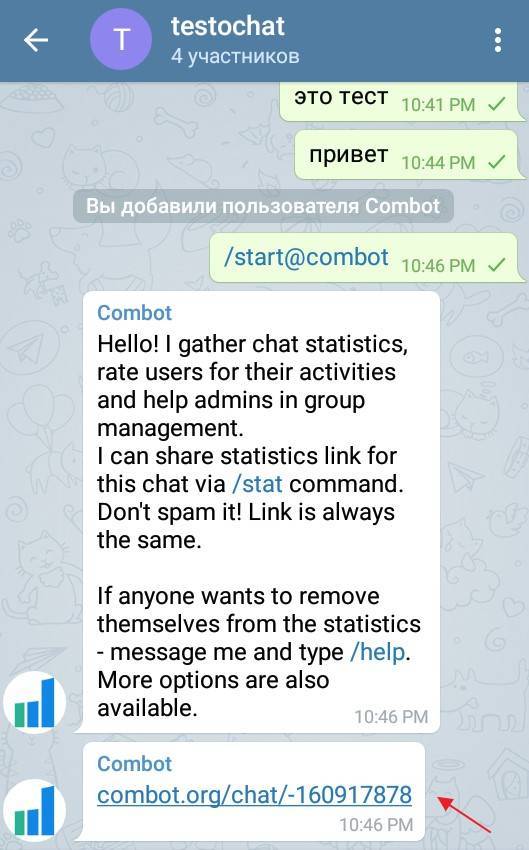
Вот какие данные показывает нам @combot.
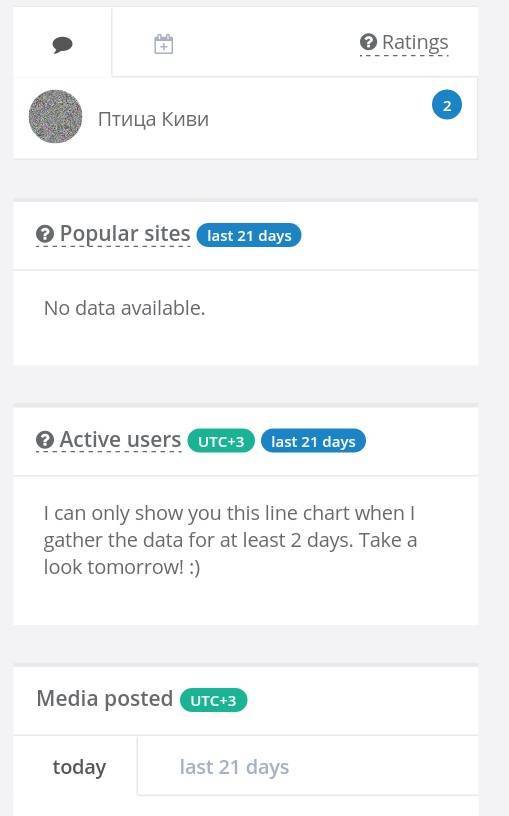
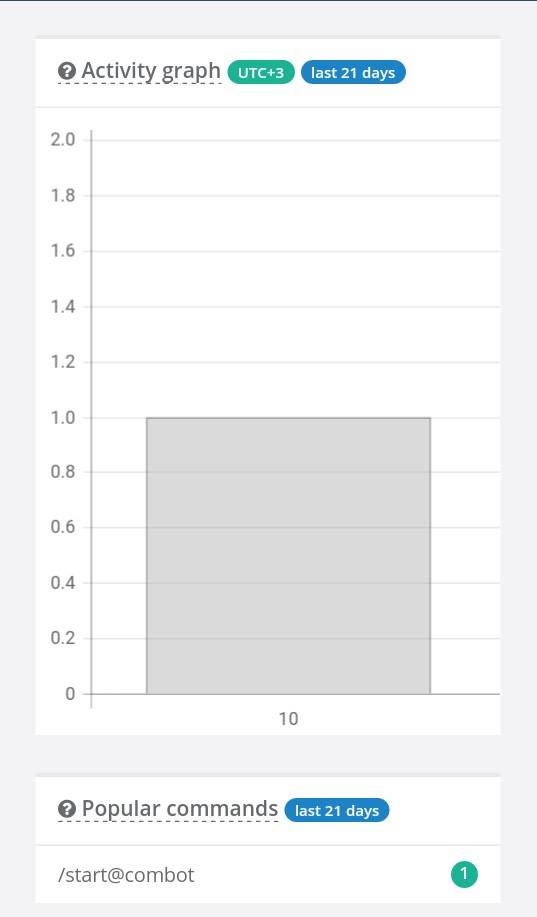
- New users today - новые участники за текущий день
- Users left today - число пользователей, покинувших группу за день
- Core users - самые активные (более 50 сообщений от пользователя за последние 21 день)
- Total messages - всего сообщений
- Popular sites - список и число сайтов, которыми делились пользователи за последний 21 день
- Active users - число активных пользователей, которые оставили минимум 1 сообщение в чате в текущий и предыдущий дни
- Media posts - медиа-файлы, которые отправили в чат
- Activity graph - график активности
- Popular commands - команды, которые вводили участники чата
Как использовать Telegram для бизнеса
- Продвижение, повышение узнаваемости бренда. Каналы в Telegram в разы эффективнее, чем паблики в социальных сетях. Наглядно: охват с публикации на канале – 80-90 % от подписчиков. Пост в группе в VK приносит 10% охвата, а в facebook и того меньше – 5% от подписчиков.
- Командная работа. Корпоративные чаты в Telegram – это удобно и функционально. Ставьте задачи своей команде и обсуждайте с коллегами рабочие моменты. Передавайте фотографии, видео, скриншоты и документы. Используйте в переписке хэштеги, чтобы не потерять важную информацию, и стикеры, чтобы разрядить рабочую обстановку.
- Автоматизация работы с клиентами и подписчиками. Боты Telegram – ваши верные помощники. Они способны заменить поисковые сети и целую команду менеджеров и консультантов – отвечают на вопросы аудитории, ищут для пользователей информацию, проводят опросы в чате, транслируют подписчикам рассылки новостей и подборки материалов в вашего сайта. Это снимает с вас огромную часть "рутины".

